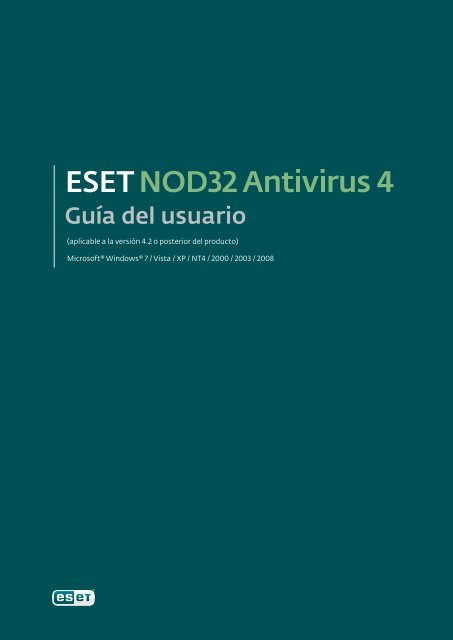Create successful ePaper yourself
Turn your PDF publications into a flip-book with our unique Google optimized e-Paper software.
<strong>Guía</strong> <strong>del</strong> <strong>usuario</strong><br />
(aplicable a la versión 4.2 o posterior <strong>del</strong> producto)<br />
Microsoft® Windows® 7 / Vista / XP / NT4 / 2000 / 2003 / 2008
Copyright © 2010 ESET, spol. s r. o.<br />
El antivirus ESET NOD32 ha sido desarrollado<br />
por ESET, spol. s r.o.<br />
Para obtener más información, visite el sitio www.eset.com.<br />
Todos los derechos reservados. Ninguna parte de esta<br />
documentación puede reproducirse, almacenarse en un sistema<br />
de recuperación ni transmitirse de alguna forma o por cualquier<br />
medio electrónico, mecánico, fotocopiado, grabación, escaneado<br />
u otro modo sin permiso por escrito <strong>del</strong> autor.<br />
ESET, spol. s r.o. se reserva el derecho a cambiar cualquier parte <strong>del</strong><br />
software de aplicación descrito sin previo aviso.<br />
Servicio de atención al cliente mundial: www.eset.eu/support<br />
Servicio de atención al cliente en Norteamérica:<br />
www.eset.com/support<br />
REV.20100407‑009<br />
Índice<br />
1. ESET NOD32 Antivirus 4 ..........................4<br />
1.1 Novedades ................................................................... 4<br />
1.2 Requisitos <strong>del</strong> sistema ................................................... 4<br />
2. Instalación ............................................5<br />
2.1 Instalación típica .......................................................... 5<br />
2.2 Instalación personalizada .............................................. 6<br />
2.3 Uso de valores originales................................................ 7<br />
2.4 Introducción <strong>del</strong> nombre de <strong>usuario</strong> y la contraseña ......... 7<br />
2.5 Análisis <strong>del</strong> equipo a petición.......................................... 8<br />
3. <strong>Guía</strong> para principiantes ...........................9<br />
3.1 Introducción <strong>del</strong> diseño de la interfaz de <strong>usuario</strong>: modos ... 9<br />
3.1.1 Comprobación <strong>del</strong> funcionamiento <strong>del</strong> sistema .......9<br />
3.1.2 Qué hacer si el programa no funciona<br />
correctamente ..................................................... 10<br />
3.2 Configuración de actualizaciones ...................................10<br />
3.3 Configuración <strong>del</strong> servidor Proxy....................................10<br />
3.4 Protección de la configuración ........................................11<br />
4. Uso <strong>del</strong> antivirus ESET NOD32 .................12<br />
4.1 Protección antivirus y antiespía ..................................... 12<br />
4.1.1 Protección <strong>del</strong> sistema de archivos en tiempo real ...12<br />
4.1.1.1 Configuración <strong>del</strong> control ......................................12<br />
4.1.1.1.1 Medios que se van a analizar .................................12<br />
4.1.1.1.2 Analizar (Análisis cuando se cumpla la condición) ...12<br />
4.1.1.1.3 Parámetros adicionales de ThreatSense<br />
para archivos nuevos o modificados .......................12<br />
4.1.1.1.4 Configuración avanzada ........................................12<br />
4.1.1.2 Niveles de desinfección .........................................12<br />
4.1.1.3 Modificación de la configuración de protección<br />
en tiempo real ......................................................13<br />
4.1.1.4 Análisis de protección en tiempo real .....................13<br />
4.1.1.5 ¿Qué debo hacer si la protección en tiempo real<br />
no funciona? .........................................................13<br />
4.1.2 El Sistema de Prevencion de Intrusos (SPI) ..............13<br />
4.1.3 Protección de clientes de correo electrónico ...........13<br />
4.1.3.1 Análisis POP3 ........................................................13<br />
4.1.3.1.1 Compatibilidad .....................................................14<br />
4.1.3.2 Integración con clientes de correo electrónico ........14<br />
4.1.3.2.1 Adición de mensajes con etiquetas al cuerpo<br />
<strong>del</strong> correo electrónico ............................................14
4.1.3.3 Eliminación de amenazas ......................................15<br />
4.1.4 Protección <strong>del</strong> tráfico de Internet ...........................15<br />
4.1.4.1 HTTP, HTTPs .........................................................15<br />
4.1.4.1.1 Administración de direcciones ...............................15<br />
4.1.4.1.2 Navegadores de Internet .......................................16<br />
4.1.5 Análisis <strong>del</strong> equipo ................................................16<br />
4.1.5.1 Tipo de análisis .....................................................16<br />
4.1.5.1.1 Análisis estándar ..................................................16<br />
4.1.5.1.2 Análisis personalizado ...........................................16<br />
4.1.5.2 Analizar objetos .................................................... 17<br />
4.1.5.3 Perfiles de análisis ................................................. 17<br />
4.1.6 Filtrado de protocolos ........................................... 17<br />
4.1.6.1 SSL ....................................................................... 17<br />
4.1.6.1.1 Certificados de confianza ......................................18<br />
4.1.6.1.2 Certificados excluidos ...........................................18<br />
4.1.7 Configuración de parámetros <strong>del</strong> motor ThreatSense ... 18<br />
4.1.7.1 Configuración de objetos .......................................18<br />
4.1.7.2 Opciones ..............................................................19<br />
4.1.7.3 Desinfección .........................................................19<br />
4.1.7.4 Extensiones ..........................................................19<br />
4.1.7.5 Límites ................................................................20<br />
4.1.7.6 Otros ..................................................................20<br />
4.1.8 Detección de una amenaza...................................20<br />
4.2 Actualización <strong>del</strong> programa ........................................... 21<br />
4.2.1 Configuración de actualizaciones...........................21<br />
4.2.1.1 Perfiles de actualización ........................................21<br />
4.2.1.2 Configuración avanzada de actualizaciones .......... 22<br />
4.2.1.2.1 Tipo de actualización ........................................... 22<br />
4.2.1.2.2 Servidor Proxy ...................................................... 22<br />
4.2.1.2.3 Conexión a la red local .......................................... 23<br />
4.2.1.2.4 Creación de copias de actualización:<br />
servidor local de actualización .............................. 23<br />
4.2.1.2.4.1 Actualización desde el servidor local<br />
de actualización ................................................... 24<br />
4.2.1.2.4.2 Resolución de problemas con actualizaciones<br />
<strong>del</strong> servidor local de actualización ......................... 25<br />
4.2.2 Cómo crear tareas de actualización ....................... 25<br />
4.3 Programador de Tareas .................................................25<br />
4.3.1 Finalidad de las tareas programadas ..................... 26<br />
4.3.2 Creación de tareas nuevas .................................... 26<br />
4.4 Cuarentena ................................................................ 26<br />
4.4.1 Copia de archivos en cuarentena ........................... 26<br />
4.4.2 Restauración de archivos de cuarentena ............... 27<br />
4.4.3 Envío de un archivo de cuarentena ........................ 27<br />
4.5 Archivos de registro ......................................................27<br />
4.5.1 Mantenimiento de registros ................................. 27<br />
4.6 Interfaz <strong>del</strong> <strong>usuario</strong> ..................................................... 28<br />
4.6.1 Alertas y notificaciones ........................................ 28<br />
4.7 ThreatSense.Net ......................................................... 29<br />
4.7.1 Archivos sospechosos .......................................... 29<br />
4.7.2 Estadísticas .........................................................30<br />
4.7.3 Envío ...................................................................30<br />
4.8 Administración remota ................................................. 31<br />
4.9 Licencia ....................................................................... 31<br />
5. Usuario avanzado ................................ 32<br />
5.1 Configuración <strong>del</strong> servidor Proxy....................................32<br />
5.2 Importar y exportar configuración .................................32<br />
5.2.1 Exportar configuración ........................................ 32<br />
5.2.2 Importar configuración ........................................ 32<br />
5.3 Línea de comandos .......................................................32<br />
5.4 ESET SysInspector ........................................................33<br />
5.4.1 Interfaz <strong>del</strong> <strong>usuario</strong> y uso de la aplicación .............. 33<br />
5.4.1.1 Controles de programa ......................................... 34<br />
5.4.1.2 Navegación por ESET SysInspector ........................ 34<br />
5.4.1.3 Comparar ............................................................ 35<br />
5.4.1.4 SysInspector como parte<br />
<strong>del</strong> ESET NOD32 Antivirus 4 ................................... 35<br />
5.5.1 Requisitos mínimos ............................................. 36<br />
5.5.2 Cómo crear un CD de recuperación ....................... 36<br />
5.5.2.1 Carpetas ............................................................. 36<br />
5.5.2.2 Antivirus ESET ..................................................... 36<br />
5.5.2.3 Avanzadas ........................................................... 36<br />
5.5.2.4 Dispositivo de arranque USB ................................. 37<br />
5.5.2.5 Grabar ................................................................. 37<br />
5.5.3 Trabajo con ESET SysRescue ................................. 37<br />
5.5.3.1 Uso de ESET SysRescue ........................................ 37<br />
6. Glosario .............................................. 38<br />
6.1 Tipos de amenazas .......................................................38<br />
6.1.1 Virus ................................................................... 38<br />
6.1.2 Gusanos .............................................................. 38<br />
6.1.3 Troyanos ............................................................. 38<br />
6.1.4 Rootkits .............................................................. 38<br />
6.1.5 Adware ............................................................... 39<br />
6.1.6 Spyware .............................................................. 39<br />
6.1.7 Aplicaciones potencialmente peligrosas ................ 39<br />
6.1.8 Aplicaciones potencialmente indeseables ............. 39
1. ESET NOD32 Antivirus 4<br />
El ESET NOD32 Antivirus 4 es el sucesor <strong>del</strong> galardonado ESET NOD32<br />
Antivirus 2.*. Utiliza la velocidad de análisis y la precisión <strong>del</strong> antivirus<br />
ESET NOD32, gracias a la versión más reciente <strong>del</strong> motor de análisis<br />
ThreatSense®.<br />
Las técnicas avanzadas implementadas son capaces de bloquear<br />
proactivamente virus, spyware, troyanos, gusanos, adware y rootkits<br />
sin ralentizar el sistema o molestarle mientras trabaja o juega con<br />
el ordenador.<br />
1.1 Novedades<br />
La experiencia de desarrollo a largo plazo de nuestros expertos<br />
se demuestra mediante la arquitectura completamente nueva<br />
<strong>del</strong> programa antivirus ESET NOD32, que garantiza la detección<br />
máxima con unos requisitos <strong>del</strong> sistema mínimos.<br />
• Antivirus y antiespía<br />
Este módulo se basa en el núcleo de análisis ThreatSense®, que se<br />
utilizó por primera vez en el galardonado sistema antivirus NOD32.<br />
El núcleo ThreatSense® se optimiza y mejora con la nueva arquitectura<br />
<strong>del</strong> antivirus ESET NOD32.<br />
4<br />
Característica Descripción<br />
Desinfección<br />
mejorada<br />
Modo de análisis<br />
en segundo plano<br />
Archivos<br />
de actualización más<br />
pequeños<br />
Protección de los<br />
clientes de correo<br />
más conocidos<br />
Diversas mejoras<br />
secundarias<br />
El sistema antivirus desinfecta y elimina<br />
de forma inteligente la mayoría de las<br />
amenazas detectadas sin requerir la<br />
intervención <strong>del</strong> <strong>usuario</strong>.<br />
El análisis <strong>del</strong> equipo se puede iniciar en<br />
segundo plano sin ralentizar el rendimiento.<br />
Los procesos de optimización <strong>del</strong> núcleo<br />
generan archivos de actualización de menor<br />
tamaño que en la versión 2.7. Además, se<br />
ha mejorado la protección de los archivos<br />
de actualización contra daños.<br />
Ahora es posible analizar el correo entrante<br />
no sólo en MS Outlook, sino también<br />
en Outlook Express, Windows Mail,<br />
Windows Live Mail y Mozilla Thunderbird.<br />
– Acceso directo a sistemas de archivos para<br />
lograr una gran velocidad y un excelente<br />
rendimiento.<br />
– Bloqueo <strong>del</strong> acceso a los archivos<br />
infectados.<br />
– Optimización para el Centro de seguridad<br />
de Windows, incluido Vista.<br />
1.2 Requisitos <strong>del</strong> sistema<br />
Para un funcionamiento óptimo <strong>del</strong> antivirus ESET NOD32, el sistema<br />
debería cumplir los siguientes requisitos de hardware y software:<br />
Antivirus ESET NOD32:<br />
Windows NT4 SP6,<br />
2000, XP<br />
400 MHz 32 bits/64 bits (x86/x64)<br />
128 MB de RAM de memoria <strong>del</strong> sistema<br />
130 MB de espacio disponible<br />
Super VGA (800 × 600)<br />
Windows 7, Vista 1 GHz 32 bits/64 bits (x86/x64)<br />
512 MB de RAM de memoria <strong>del</strong> sistema<br />
130 MB de espacio disponible<br />
Super VGA (800 × 600)<br />
ESET NOD32 Antivirus Business Edition:<br />
Windows NT4 SP6,<br />
2000, 2000 Server,<br />
XP, 2003 Server<br />
Windows 7, Vista,<br />
Windows Server 2008<br />
400 MHz 32 bits/64 bits (x86/x64)<br />
128 MB de RAM de memoria <strong>del</strong> sistema<br />
130 MB de espacio disponible<br />
Super VGA (800 × 600)<br />
1 GHz 32 bits/64 bits (x86/x64)<br />
512 MB de RAM de memoria <strong>del</strong> sistema<br />
130 MB de espacio disponible<br />
Super VGA (800 × 600)<br />
NOTA: Anti Stealth y Autodefensa no están disponibles en<br />
Windows NT4 SP6.
2. Instalación<br />
Tras la compra, se puede descargar el instalador <strong>del</strong> antivirus<br />
ESET NOD32 <strong>del</strong> sitio web de ESET como un paquete .msi. Ejecute<br />
el instalador; el asistente de instalación le proporcionará instrucciones<br />
para realizar la configuración básica. Existen dos tipos de instalación<br />
disponibles con distintos niveles de detalles de configuración:<br />
1. Instalación típica<br />
2. Instalación personalizada<br />
2.1 Instalación típica<br />
La instalación típica se recomienda para <strong>usuario</strong>s que deseen instalar<br />
el antivirus ESET NOD32 con la configuración predeterminada, que<br />
proporciona el máximo nivel de protección, aspecto que valoran<br />
los <strong>usuario</strong>s que no desean realizar una configuración detallada.<br />
El primer paso (muy importante) es escribir el nombre de <strong>usuario</strong><br />
y la contraseña para la actualización automática <strong>del</strong> programa.<br />
Esta tarea desempeña una función muy significativa a la hora<br />
de proporcionar protección constante al sistema.<br />
Escriba su Nombre de <strong>usuario</strong> y Contraseña, es decir, los datos<br />
de autentificación que haya recibido tras la adquisición o el registro<br />
<strong>del</strong> producto en los campos correspondientes. Si no dispone<br />
actualmente de su nombre de <strong>usuario</strong> y contraseña, seleccione<br />
la opción Definir Usuario y Contraseña más tarde. Los datos<br />
de autentificación se pueden introducir más a<strong>del</strong>ante en cualquier<br />
momento, directamente desde el programa.<br />
El paso siguiente de la instalación es la configuración <strong>del</strong> sistema<br />
de alerta temprana ThreatSense.Net. El sistema de alerta temprana<br />
ThreatSense.Net ayuda a garantizar que ESET se mantenga<br />
informado de forma continua e inmediata acerca de las nuevas<br />
amenazas con el fin de proteger rápidamente a sus clientes.<br />
El sistema permite el envío de nuevas amenazas al laboratorio<br />
de virus de ESET, en el que se analizan, procesan y agregan a las<br />
bases de firmas de virus.<br />
De forma predeterminada, está seleccionada la casilla de verificación<br />
Activar el sistema de alerta temprana ThreatSense.Net,<br />
que activará esta función. Haga clic en Configuración avanzada<br />
para modificar la configuración detallada <strong>del</strong> envío de archivos<br />
sospechosos.<br />
El paso siguiente <strong>del</strong> proceso de instalación es configurar<br />
la Detección de aplicaciones potencialmente indeseables.<br />
Las aplicaciones potencialmente indeseables no tienen por<br />
qué ser maliciosas, pero pueden influir negativamente en<br />
el comportamiento <strong>del</strong> sistema operativo.<br />
Estas aplicaciones suelen instalarse con otros programas y puede<br />
resultar difícil detectarlas durante la instalación. Aunque estas<br />
aplicaciones suelen mostrar una notificación durante la instalación,<br />
se pueden instalar fácilmente sin su consentimiento.<br />
Active la opción Activar la detección de aplicaciones<br />
potencialmente indeseables para permitir que el antivirus<br />
ESET NOD32 detecte este tipo de amenaza (recomendado).<br />
5
El último paso de la instalación típica es la confirmación de la<br />
instalación, para lo que debe hacer clic en el botón Instalar.<br />
2.2 Instalación personalizada<br />
La instalación personalizada está diseñada para <strong>usuario</strong>s que tienen<br />
experiencia a la hora de ajustar programas y que desean modificar<br />
opciones avanzadas durante la instalación.<br />
El primer paso es seleccionar la ubicación de destino para la<br />
instalación. De forma predeterminada, el programa se instala en<br />
la carpeta C:\Archivos de programa\ESET\ESET NOD32 Antivirus\.<br />
Haga clic en Examinar… para cambiar la ubicación (no recomendado).<br />
A continuación, escriba su nombre de <strong>usuario</strong> y contraseña. Este<br />
paso es el mismo que en la Instalación típica (consulte la página 5).<br />
Una vez introducido su nombre de <strong>usuario</strong> y contraseña, haga clic<br />
en Siguiente para Configurar su conexión a Internet.<br />
6<br />
Si utiliza un servidor Proxy, éste debe estar correctamente configurado<br />
para que las actualizaciones de firmas de virus funcionen de forma<br />
adecuada. Si no está seguro de si utiliza un servidor Proxy para<br />
conectarse a Internet, deje la opción predeterminada Desconozco<br />
si es usado un servidor Proxy. Usar las mismas características<br />
establecidas para Internet Explorer y haga clic en Siguiente. Si no<br />
utiliza un servidor Proxy, seleccione la opción correspondiente.<br />
Para configurar su servidor Proxy, seleccione Conexión mediante<br />
servidor Proxy y haga clic en Siguiente. Introduzca la dirección IP<br />
o URL de su servidor Proxy en el campo Dirección. La opción Puerto<br />
permite especificar el puerto en el que el servidor Proxy acepta las<br />
conexiones (3128 de forma predeterminada). En el caso de que el<br />
servidor Proxy requiera autentificación, debe introducir un nombre<br />
de <strong>usuario</strong> y una contraseña válidos que permitan obtener acceso al<br />
servidor Proxy. La configuración <strong>del</strong> servidor Proxy también se puede<br />
copiar de Internet Explorer si lo desea. Para ello, haga clic en Aplicar<br />
y confirme la selección.
Haga clic en Siguiente para pasar a la ventana Configurar los<br />
parámetros de las actualizaciones automáticas. Este paso permite<br />
designar cómo se administrarán las actualizaciones automáticas<br />
de componentes <strong>del</strong> programa en su sistema. Haga clic en Cambiar...<br />
para obtener acceso a la configuración avanzada.<br />
Si no desea que se actualicen los componentes <strong>del</strong> programa,<br />
seleccione Nunca actualizar los componentes <strong>del</strong> programa.<br />
Al activar la opción Avisar antes de descargar los componentes<br />
<strong>del</strong> programa aparecerá una ventana de confirmación antes<br />
de descargar los componentes <strong>del</strong> programa. Para activar la<br />
actualización automática de componentes <strong>del</strong> programa sin<br />
preguntar, seleccione la opción Actualizar los componentes<br />
<strong>del</strong> programa si están disponibles.<br />
NOTA: tras una actualización de componentes <strong>del</strong> programa, suele<br />
ser necesario reiniciar el equipo. La configuración recomendada es:<br />
Si es necesario, reiniciar el ordenador sin avisar.<br />
El siguiente paso de la instalación es introducir una contraseña<br />
para proteger los parámetros <strong>del</strong> programa. Elija la contraseña con<br />
la que desee proteger el programa. Vuelva a escribir la contraseña<br />
para confirmarla.<br />
Los pasos Activar el sistema de alerta temprana ThreatSense.Net<br />
y Detección de aplicaciones potencialmente indeseables son los<br />
mismos que en la instalación típica y no se indican aquí (consulte la<br />
página 5).<br />
El último paso muestra una ventana que solicita su aprobación para<br />
realizar la instalación.<br />
2.3 Uso de valores originales<br />
Si reinstala el antivirus ESET NOD32, aparecerá la opción Usar<br />
los parámetros actuales. Seleccione esta opción para transferir<br />
parámetros de configuración de la instalación original a la nueva.<br />
2.4 Introducción <strong>del</strong> nombre de <strong>usuario</strong> y la contraseña<br />
Para optimizar la funcionalidad, es importante que el programa<br />
se actualice automáticamente. Esto sólo es posible si se introducen<br />
el nombre de <strong>usuario</strong> y la contraseña correctos en la configuración<br />
de actualizaciones.<br />
Si no ha especificado un nombre de <strong>usuario</strong> y una contraseña<br />
durante la instalación, puede hacerlo ahora. En la ventana<br />
principal <strong>del</strong> programa, haga clic en Actualizar y, a continuación,<br />
en Configuración <strong>del</strong> nombre de <strong>usuario</strong> y contraseña. Introduzca<br />
los datos que haya recibido con la licencia <strong>del</strong> producto en la ventana<br />
Detalles de la licencia.<br />
7
2.5 Análisis <strong>del</strong> equipo a petición<br />
Después de la instalación <strong>del</strong> antivirus ESET NOD32, debería llevarse<br />
a cabo un análisis <strong>del</strong> equipo para determinar la posible existencia<br />
de un código malicioso. Para iniciar el análisis rápidamente, seleccione<br />
Análisis <strong>del</strong> equipo en el menú principal y, a continuación, Análisis<br />
estándar en la ventana principal <strong>del</strong> programa. Para obtener más<br />
información acerca de la característica de análisis <strong>del</strong> equipo, consulte<br />
el capítulo “Análisis <strong>del</strong> equipo”.<br />
8
3. <strong>Guía</strong> para principiantes<br />
Este capítulo proporciona una descripción general inicial <strong>del</strong> antivirus<br />
ESET NOD32 y su configuración básica.<br />
3.1 Introducción <strong>del</strong> diseño de la interfaz de <strong>usuario</strong>: modos<br />
La ventana principal <strong>del</strong> antivirus ESET NOD32 está dividida en<br />
dos secciones principales. La columna izquierda proporciona<br />
acceso al menú principal de fácil uso. La ventana principal <strong>del</strong><br />
programa de la derecha está destinada fundamentalmente<br />
a mostrar información correspondiente a la opción seleccionada en<br />
el menú principal.<br />
A continuación, se muestra una descripción de los botones <strong>del</strong> menú<br />
principal:<br />
Estado de la protección: proporciona información fácil de consultar<br />
acerca <strong>del</strong> estado de la protección <strong>del</strong> antivirus ESET NOD32.<br />
Si está activado el modo avanzado, se muestra el estado de todos<br />
los módulos de protección. Haga clic en un módulo para ver su estado<br />
actual.<br />
Análisis <strong>del</strong> equipo: esta opción permite al <strong>usuario</strong> configurar e iniciar<br />
el análisis <strong>del</strong> equipo a petición.<br />
Actualización: seleccione esta opción para tener acceso al módulo<br />
de actualización que administra las actualizaciones en la base<br />
de firmas de virus.<br />
Configuración: seleccione esta opción para ajustar el nivel<br />
de seguridad <strong>del</strong> equipo. Si está activado el modo avanzado,<br />
aparecerán los submenús <strong>del</strong> módulo de protección antivirus<br />
y antiespía.<br />
Herramientas: esta opción sólo está disponible en el modo avanzado.<br />
Proporciona acceso a Archivos de registro, Cuarentena y Programador<br />
de Tareas.<br />
Ayuda y asistencia técnica: seleccione esta opción para obtener<br />
acceso a los archivos de ayuda, el sitio web de ESET, la Base<br />
de conocimientos de ESET y a la solicitud de atención al cliente.<br />
La interfaz de <strong>usuario</strong> <strong>del</strong> antivirus ESET NOD32 permite a los <strong>usuario</strong>s<br />
alternar entre los modos estándar y avanzado. Para cambiar entre<br />
un modo y otro, consulte el vínculo Vista actual ubicado en la esquina<br />
inferior izquierda de la ventana principal <strong>del</strong> antivirus ESET NOD32.<br />
Haga clic en este botón para seleccionar el modo de visualización que<br />
desee.<br />
El modo estándar proporciona acceso a las características necesarias<br />
para realizar operaciones habituales. No muestra ninguna de las<br />
opciones avanzadas.<br />
Al cambiar al modo avanzado, aparece la opción Herramientas en<br />
el menú principal. La opción Herramientas permite al <strong>usuario</strong> obtener<br />
acceso a Programador de Tareas o Cuarentena, o ver los archivos<br />
de registro <strong>del</strong> antivirus ESET NOD32.<br />
NOTA: todas las instrucciones restantes de esta guía se llevarán<br />
a cabo en el modo avanzado.<br />
3.1.1 Comprobación <strong>del</strong> funcionamiento <strong>del</strong> sistema<br />
Para ver el estado de la protección, haga clic en esta opción<br />
ubicada en la parte superior <strong>del</strong> menú principal. Aparecerá el<br />
submenú Antivirus y Antiespía directamente a continuación, así<br />
como un resumen de estado sobre el funcionamiento <strong>del</strong> antivirus<br />
ESET NOD32 en la ventana principal <strong>del</strong> programa. Haga clic en<br />
Antivirus y Antiespía y en el estado de la ventana principal <strong>del</strong><br />
programa de los módulos de protección individuales.<br />
Si los módulos activados funcionan correctamente, se les asigna una<br />
marca verde. En caso contrario, se muestra un signo de exclamación<br />
rojo o un icono de notificación naranja, además de información<br />
adicional acerca <strong>del</strong> módulo en la parte superior de la ventana.<br />
También se muestra una sugerencia de solución para reparar<br />
el módulo. Para cambiar el estado de los módulos individuales,<br />
haga clic en Configuración en el menú principal y, a continuación,<br />
en el módulo deseado.<br />
9
3.1.2 Qué hacer si el programa no funciona correctamente<br />
Si el antivirus ESET NOD32 detecta un problema en algunos de sus<br />
módulos de protección, aparecerá en la ventana Estado de la<br />
protección. Aquí se ofrece igualmente una posible solución para<br />
el problema.<br />
Si no se puede resolver mediante la lista de soluciones y problemas<br />
conocidos, haga clic en Ayuda y asistencia técnica para obtener<br />
acceso a los archivos de ayuda o realizar una búsqueda en la Base<br />
de conocimientos. Si aún no se puede encontrar una solución, envíe<br />
una solicitud de asistencia al Servicio de atención al cliente de ESET.<br />
Según los comentarios proporcionados, nuestros especialistas pueden<br />
responder rápidamente a las preguntas y aconsejarle eficazmente<br />
sobre el problema.<br />
3.2 Configuración de actualizaciones<br />
La actualización de la base de firmas de virus y de los componentes<br />
<strong>del</strong> programa son partes importantes a la hora de proporcionar total<br />
protección contra código malicioso. Preste especial atención a su<br />
configuración y funcionamiento. En el menú principal, seleccione<br />
Actualización y, a continuación, haga clic en Actualización manual<br />
de la base de firmas de virus en la ventana principal <strong>del</strong> programa<br />
para comprobar al instante la disponibilidad de la actualización más<br />
reciente de la base de datos. Nombre de <strong>usuario</strong> y contraseña...<br />
abre un cuadro de diálogo en el que se deben introducir el nombre<br />
de <strong>usuario</strong> y la contraseña recibidos en el momento de la compra.<br />
Si éstos se han facilitado durante la instalación <strong>del</strong> antivirus<br />
ESET NOD32, no se le solicitarán en este momento.<br />
10<br />
La ventana Configuración avanzada (pulse F5 para abrirla)<br />
contiene otras opciones de actualización más detalladas.<br />
Servidor de actualización: el menú desplegable se debe<br />
establecer en Selección automática. Para configurar las opciones<br />
de actualización avanzadas como el modo de actualización, el servidor<br />
Proxy, el acceso a las actualizaciones en un servidor local y la creación<br />
de copias de firmas de virus (antivirus ESET NOD32 Business Edition),<br />
haga clic en el botón Configuración....<br />
3.3 Configuración <strong>del</strong> servidor Proxy<br />
Si utiliza un servidor Proxy para realizar la conexión a Internet<br />
en un sistema que utilice el antivirus ESET NOD32, es necesario<br />
especificarlo en la configuración avanzada (F5). Para obtener acceso<br />
a la ventana de configuración <strong>del</strong> servidor Proxy, haga clic en Varios ><br />
Servidor Proxy desde el árbol de configuración avanzada. Seleccione<br />
la casilla de verificación Conexión mediante servidor Proxy y escriba<br />
la dirección IP y el puerto <strong>del</strong> servidor Proxy, junto con sus datos<br />
de autentificación.<br />
Si esta información no está disponible, puede intentar detectar<br />
automáticamente la configuración <strong>del</strong> servidor Proxy para el antivirus<br />
ESET NOD32 haciendo clic en el botón Detectar servidor Proxy.<br />
NOTA: las opciones <strong>del</strong> servidor Proxy pueden ser diferentes para los<br />
distintos perfiles de actualización. En este caso, configure el servidor<br />
Proxy en la configuración avanzada de actualizaciones.
3.4 Protección de la configuración<br />
La configuración <strong>del</strong> antivirus ESET NOD32 puede ser muy<br />
importante desde el punto de vista de la directiva de seguridad<br />
de su organización. Las modificaciones no autorizadas pueden poner<br />
en peligro potencialmente la estabilidad y la protección <strong>del</strong> sistema.<br />
Para establecer una contraseña que proteja los parámetros<br />
de configuración, comience en el menú principal y haga clic en<br />
Configuración > Escriba el árbol completo de la configuración<br />
avanzada... > Interfaz <strong>del</strong> <strong>usuario</strong> > Protección de parámetros<br />
y haga clic en el botón Introduzca la contraseña...<br />
Introduzca una contraseña, confírmela escribiéndola de nuevo<br />
y haga clic en Aceptar. Esta contraseña se solicitará para cualquier<br />
modificación futura en los parámetros <strong>del</strong> antivirus ESET NOD32.<br />
11
4. Uso <strong>del</strong> antivirus ESET NOD32<br />
4.1 Protección antivirus y antiespía<br />
La protección antivirus protege contra ataques maliciosos al sistema,<br />
controlando las comunicaciones por Internet, el correo electrónico<br />
y los archivos. Si se detecta una amenaza con código malicioso,<br />
el módulo antivirus puede eliminarlo bloqueándolo primero y,<br />
a continuación, desinfectándolo, eliminándolo o poniéndolo<br />
en cuarentena.<br />
4.1.1 Protección <strong>del</strong> sistema de archivos en tiempo real<br />
La protección <strong>del</strong> sistema de archivos en tiempo real controla todos<br />
los sucesos relacionados con el antivirus en el sistema. Todos los<br />
archivos se analizan en busca de código malicioso en el momento<br />
en el que se abren, crean o ejecutan en el equipo. La protección <strong>del</strong><br />
sistema de archivos en tiempo real se inicia al arrancar el sistema.<br />
4.1.1.1 Configuración <strong>del</strong> control<br />
La protección <strong>del</strong> sistema de archivos en tiempo real comprueba todos<br />
los tipos de medios y varios sucesos activan el control, que utiliza<br />
los métodos de detección de la tecnología ThreatSense (tal como se<br />
describe en “Configuración de parámetros <strong>del</strong> motor ThreatSense”).<br />
El comportamiento <strong>del</strong> control puede variar para los archivos<br />
existentes y los creados recientemente. Para estos últimos, se puede<br />
aplicar un nivel de control más exhaustivo.<br />
4.1.1.1.1 Medios que se van a analizar<br />
De forma predeterminada, todos los tipos de medios se analizan<br />
en busca de amenazas.<br />
Discos locales: controla todas las unidades <strong>del</strong> sistema.<br />
Medios extraíbles: disquetes, dispositivos de almacenamiento USB,<br />
etc.<br />
Unidades de red: analiza todas las unidades asignadas.<br />
Recomendamos que mantenga la configuración predeterminada<br />
y sólo la modifique en casos específicos como, por ejemplo, cuando<br />
el análisis de ciertos medios ralentice significativamente las<br />
transferencias de datos.<br />
4.1.1.1.2 Analizar (Análisis cuando se cumpla la condición)<br />
De forma predeterminada, todos los archivos se analizan cuando<br />
se abren, ejecutan o crean. Recomendamos que mantenga<br />
la configuración predeterminada que ofrece el máximo nivel<br />
de protección en tiempo real para su equipo.<br />
La opción Al acceder al disquete ofrece control <strong>del</strong> sector de arranque<br />
<strong>del</strong> disquete cuando se obtiene acceso a esta unidad. La opción<br />
Al apagar el ordenador ofrece control de los sectores de arranque<br />
<strong>del</strong> disco duro durante el apagado <strong>del</strong> equipo. Aunque los virus<br />
de arranque son escasos hoy en día, recomendamos que deje estas<br />
opciones activadas, ya que aún existe la posibilidad de infección<br />
por virus de arranque de fuentes alternativas.<br />
12<br />
4.1.1.1.3 Parámetros adicionales de ThreatSense para archivos<br />
nuevos o modificados<br />
La probabilidad de infección en archivos creados o modificados<br />
recientemente es proporcionalmente mayor que en archivos<br />
existentes. Éste es el motivo por el que el programa analiza<br />
estos archivos con parámetros de análisis adicionales. Junto con<br />
los métodos de análisis basados en firmas comunes, se utiliza<br />
la heurística avanzada, que mejora en gran medida los índices<br />
de detección. Además de los archivos creados recientemente,<br />
el análisis también se realiza en archivos de auto extracción<br />
(SFX) y empaquetadores en tiempo real (archivos ejecutables<br />
comprimidos internamente). De forma predeterminada, los archivos<br />
se analizan hasta el décimo nivel de anidamiento y se verifican<br />
independientemente de su tamaño real. Anule la selección de la<br />
opción Usar parámetros predeterminados para archivos comprimidos<br />
para modificar la configuración de análisis de archivos.<br />
4.1.1.1.4 Configuración avanzada<br />
Para reducir al mínimo el consumo de recursos <strong>del</strong> sistema cuando<br />
se utiliza la protección en tiempo real, los archivos que ya se han<br />
analizado no se analizarán reiteradamente (a menos que se hayan<br />
modificado). Los archivos se vuelven a analizar inmediatamente<br />
después de cada actualización de la base de firmas de virus.<br />
Este comportamiento se configura utilizando la opción Análisis<br />
optimizado. Si está desactivada, todos los archivos se analizarán<br />
cada vez que se obtenga acceso a ellos.<br />
La protección en tiempo real comienza de forma predeterminada<br />
en el momento de iniciarse el sistema operativo, proporcionando<br />
un análisis ininterrumpido. En casos especiales, (por ejemplo, si hay<br />
un conflicto con otro análisis en tiempo real), la protección en tiempo<br />
real se puede detener desactivando la opción Iniciar la protección<br />
automática <strong>del</strong> sistema de archivos en tiempo real.<br />
De forma predeterminada, no se utiliza la heurística avanzada al<br />
ejecutar los archivos. No obstante, en algunos casos, es posible que<br />
desee activar esta opción (activando la opción Heurística avanzada<br />
al ejecutar un archivo). Tenga en cuenta que la heurística avanzada<br />
puede ralentizar la ejecución de algunos programas debido a la<br />
necesidad de requisitos <strong>del</strong> sistema adicionales.<br />
4.1.1.2 Niveles de desinfección<br />
La protección en tiempo real tiene tres niveles de desinfección<br />
(para obtener acceso a ellos, haga clic en el botón Configuración...<br />
en la sección Protección <strong>del</strong> sistema de archivos en tiempo real y,<br />
a continuación, en el apartado Desinfección).<br />
• En el primer nivel, se muestra una ventana de alerta con opciones<br />
disponibles para cada amenaza encontrada. El <strong>usuario</strong> debe elegir<br />
una acción para cada amenaza individualmente. Este nivel está<br />
diseñado para <strong>usuario</strong>s más avanzados que saben qué hacer con<br />
cada tipo de amenaza.<br />
• El nivel medio elige y realiza automáticamente una acción<br />
predefinida (dependiendo <strong>del</strong> tipo de amenaza). La eliminación<br />
y la detección de un archivo infectado se marca mediante<br />
un mensaje de información ubicado en la esquina inferior<br />
derecha de la pantalla. Sin embargo, no se realiza ninguna<br />
acción automática si la amenaza se localiza dentro de un archivo<br />
comprimido que también contiene archivos desinfectados ni<br />
en objetos para los que no hay acciones predefinidas.<br />
• El tercer nivel es el más “agresivo”; ya que todos los objetos<br />
infectados se desinfectan. Como este nivel puede provocar<br />
la pérdida de archivos válidos, recomendamos que se utilice<br />
sólo en situaciones específicas.
4.1.1.3 Modificación de la configuración de protección<br />
en tiempo real<br />
La protección en tiempo real es el componente más esencial<br />
de mantenimiento de un sistema seguro. Por tanto, debe tener cuidado<br />
cuando modifique los parámetros correspondientes. Es aconsejable<br />
que los modifique únicamente en casos concretos. Por ejemplo, si se<br />
produce un conflicto con una aplicación determinada o durante el<br />
análisis en tiempo real de otro programa antivirus.<br />
Una vez instalado el antivirus ESET NOD32, se optimizará toda<br />
la configuración para proporcionar el nivel máximo de seguridad<br />
<strong>del</strong> sistema a los <strong>usuario</strong>s. Para restaurar la configuración<br />
predeterminada, haga clic en el botón Predeterminado ubicado<br />
en la parte inferior derecha de la ventana Protección <strong>del</strong> sistema<br />
de archivos en tiempo real (Configuración avanzada > Antivirus<br />
y antiespía > Protección <strong>del</strong> sistema de archivos en tiempo real).<br />
4.1.1.4 Análisis de protección en tiempo real<br />
Para verificar que la protección en tiempo real funciona y detecta<br />
virus, utilice el archivo de prueba de eicar.com., un archivo inofensivo<br />
especial detectable por todos los programas antivirus. El archivo fue<br />
creado por la compañía EICAR (European Institute for Computer<br />
Antivirus Research, Instituto europeo para la Investigación<br />
de Antivirus Informáticos) para probar la funcionalidad de los<br />
programas antivirus. El archivo eicar.com se puede descargar<br />
en http://www.eicar.org/download/eicar.com<br />
4.1.1.5 ¿Qué debo hacer si la protección en tiempo real<br />
no funciona?<br />
En el próximo capítulo, describimos las situaciones en las que puede<br />
surgir un problema cuando se utiliza la protección en tiempo real<br />
y cómo resolverlas.<br />
Protección en tiempo real desactivada<br />
Si un <strong>usuario</strong> ha desactivado la protección en tiempo real sin<br />
darse cuenta, será necesario volver a activarla. Para ello, vaya<br />
a Configuración>Antivirus y antiespía y haga clic en Activar en<br />
la sección Protección <strong>del</strong> sistema de archivos en tiempo real<br />
de la ventana principal <strong>del</strong> programa.<br />
Si la protección en tiempo real no se activa al iniciar el sistema,<br />
probablemente se deba a que la opción Iniciar la protección automática<br />
<strong>del</strong> sistema de archivos en tiempo real se encuentra desactivada.<br />
Para activar esta opción, vaya a Configuración avanzada (F5) y haga<br />
clic en Protección <strong>del</strong> sistema de archivos en tiempo real en el árbol<br />
de configuración avanzada. En la sección Configuración avanzada<br />
de la parte inferior de la ventana, asegúrese de que esté seleccionada<br />
la casilla de verificación Iniciar la protección automática <strong>del</strong> sistema<br />
de archivos en tiempo real.<br />
La protección en tiempo real no detecta ni desinfecta amenazas<br />
Asegúrese de que no tiene instalados otros programas antivirus<br />
en el equipo. Si están activadas dos protecciones en tiempo real al<br />
mismo tiempo, pueden entrar en conflicto. Recomendamos que<br />
desinstale uno de los programas antivirus de su sistema.<br />
La protección en tiempo real no se inicia<br />
Si la protección en tiempo real no se activa al iniciar el sistema<br />
(y la opción Iniciar la protección automática <strong>del</strong> sistema<br />
de archivos en tiempo real está activada), es posible que se deba<br />
a la existencia de conflictos con otros programas. Si éste es el caso,<br />
consulte a los especialistas de Atención al cliente de ESET.<br />
4.1.2 El Sistema de Prevencion de Intrusos (SPI)<br />
El Sistema de Prevencion de Intrusos (SPI) protege su sistema de<br />
los códigos maliciosos o de cualquier actividad no autorizada que<br />
intente afectar negativamente a la seguridad de su ordenador. Utiliza<br />
un análisis avanzado <strong>del</strong> comportamiento, unido a las capacidades<br />
de detección <strong>del</strong> filtrado de redes, para supervisar los procesos<br />
en funcionamiento, archivos y llaves <strong>del</strong> registro, bloqueando<br />
e impidiendo activamente cualquier intento de causar daño.<br />
4.1.3 Protección de clientes de correo electrónico<br />
La protección de correo electrónico proporciona control de las<br />
comunicaciones por correo electrónico recibidas a través <strong>del</strong> protocolo<br />
POP3. Con el programa de complemento para Microsoft Outlook, Outlook<br />
Express, Windows Mail, Windows Live Mail y Mozilla Thunderbird, el<br />
antivirus ESET NOD32 ofrece control de todas las comunicaciones desde<br />
el cliente de correo electrónico (POP3, MAPI, IMAP y HTTP). Al examinar<br />
los mensajes entrantes, el programa utiliza todos los métodos de análisis<br />
avanzados proporcionados por el motor de análisis ThreatSense. Esto<br />
significa que la detección de programas maliciosos tiene lugar incluso<br />
antes de que se compare con la base de firmas de virus. El análisis de las<br />
comunicaciones <strong>del</strong> protocolo POP3 es independiente <strong>del</strong> cliente de correo<br />
electrónico utilizado.<br />
4.1.3.1 Análisis POP3<br />
El protocolo POP3 es el más ampliamente utilizado para recibir<br />
comunicaciones por correo electrónico en una aplicación de cliente<br />
de correo. El antivirus ESET NOD32 proporciona protección de este<br />
protocolo independientemente <strong>del</strong> cliente de correo utilizado.<br />
El módulo que proporciona este control se inicia automáticamente<br />
al arrancar el sistema operativo y está activo en la memoria.<br />
Para que el módulo funcione correctamente, asegúrese de que<br />
está activado; el análisis POP3 se realiza automáticamente sin<br />
necesidad de reconfigurar el cliente de correo electrónico. De forma<br />
predeterminada, se analizan todas las comunicaciones en el puerto<br />
110, pero se pueden agregar otros puertos de comunicación si es<br />
necesario. Los números de puerto deben <strong>del</strong>imitarse por una coma.<br />
Las comunicaciones cifradas no se controlan.<br />
13
4.1.3.1.1 Compatibilidad<br />
Con determinados programas de correo electrónico, puede<br />
experimentar problemas al filtrar el protocolo POP3 (por ejemplo,<br />
si recibe mensajes con una conexión de Internet lenta, pueden<br />
producirse tiempos de espera debido al análisis). Si éste es el<br />
caso, intente modificar la forma en la que se realiza el control.<br />
La reducción <strong>del</strong> nivel de control puede mejorar la velocidad <strong>del</strong><br />
proceso de desinfección. Para ajustar el nivel de control <strong>del</strong> filtrado<br />
<strong>del</strong> protocolo POP3, vaya a Antivirus y antiespía > Protección<br />
de correo electrónico > POP3 > Compatibilidad.<br />
Si está activado el modo de máxima eficiencia, las amenazas se<br />
eliminan de los mensajes infectados y la información sobre la amenaza<br />
se inserta antes <strong>del</strong> asunto original <strong>del</strong> correo electrónico (deben estar<br />
activadas las opciones Eliminar o Desinfectar, o debe estar activado<br />
el nivel de desinfección Estricta o Predeterminado).<br />
Compatibilidad media modifica la forma en la que se reciben los<br />
mensajes. Los mensajes se envían gradualmente al cliente de correo<br />
electrónico; una vez transferida la última parte <strong>del</strong> mensaje, se<br />
analizará en busca de amenazas. Sin embargo, el riesgo de infección<br />
aumenta con este nivel de control. El nivel de desinfección y el<br />
tratamiento de los mensajes con etiquetas (alertas de notificación<br />
agregadas a la línea <strong>del</strong> asunto y al cuerpo de los mensajes de correo<br />
electrónico) son idénticos a la configuración de máxima eficiencia.<br />
Con el nivel de compatibilidad máxima, una ventana de alerta<br />
informa al <strong>usuario</strong> sobre la recepción de un mensaje infectado.<br />
No se agregará ninguna información sobre archivos infectados<br />
a la línea <strong>del</strong> asunto o al cuerpo de los mensajes de correo electrónico<br />
enviados y las amenazas no se eliminarán automáticamente.<br />
La eliminación de las amenazas debe realizarla el <strong>usuario</strong><br />
<strong>del</strong> cliente de correo electrónico.<br />
14<br />
4.1.3.2 Integración con clientes de correo electrónico<br />
La integración <strong>del</strong> antivirus ESET NOD32 con clientes de correo<br />
electrónico aumenta el nivel de protección activa frente a código<br />
malicioso en los mensajes de correo electrónico. Si se admite su<br />
cliente de correo electrónico, esta integración se puede activar<br />
en el antivirus ESET NOD32. Si está activada la integración, la barra<br />
de herramientas <strong>del</strong> antivirus ESET NOD32 se inserta directamente<br />
en el cliente de correo electrónico, permitiendo que la protección por<br />
correo electrónico sea más eficaz. Las opciones de integración están<br />
disponibles en Configuración > Escriba el árbol completo de la<br />
configuración avanzada... > Varios > Integración con el cliente<br />
de correo electrónico. Este cuadro de diálogo le permite activar<br />
la integración con los clientes de correo electrónico compatibles.<br />
Entre los clientes de correo electrónico compatibles actualmente,<br />
se incluyen Microsoft Outlook, Outlook Express, Windows Mail,<br />
Windows Live Mail y Mozilla Thunderbird.<br />
Seleccione la opción Desactivar el análisis de cambios de contenido<br />
de la bandeja de entrada si se ha producido una ralentización <strong>del</strong><br />
sistema al trabajar con su cliente de correo electrónico. Esta situación<br />
puede producirse al descargar correo electrónico de Kerio Outlook<br />
Connector Store.<br />
La protección de correo electrónico comienza con la activación de la<br />
casilla de verificación Activar la protección de correo electrónico en<br />
Configuración avanzada (F5) > Antivirus y antiespía > Protección<br />
de correo electrónico.<br />
4.1.3.2.1 Adición de mensajes con etiquetas al cuerpo <strong>del</strong> correo<br />
electrónico<br />
Se puede marcar cada mensaje de correo electrónico controlado por el<br />
antivirus ESET NOD32 si se agrega un mensaje con etiqueta al asunto<br />
o cuerpo <strong>del</strong> mensaje. Esta función aumenta el nivel de credibilidad <strong>del</strong><br />
destinatario y, si se detecta una amenaza, proporciona información<br />
valiosa sobre el nivel de amenaza <strong>del</strong> remitente/mensaje de correo<br />
electrónico específico.<br />
Las opciones de esta funcionalidad están disponibles en Configuración<br />
avanzada > Antivirus y antiespía > Protección de correo electrónico.<br />
El programa puede agregar mensajes con etiquetas a correo<br />
electrónico leído y recibido, así como a correo enviado. Los <strong>usuario</strong>s<br />
también tienen la capacidad de decidir si los mensajes con etiquetas<br />
deben agregarse a todo el correo electrónico, sólo al correo electrónico<br />
infectado o a ningún mensaje de correo electrónico.<br />
El antivirus ESET NOD32 permite también al <strong>usuario</strong> agregar mensajes<br />
al asunto original de los mensajes infectados. Para permitir esta<br />
adición al asunto, utilice las opciones Agregar una advertencia en<br />
el asunto de los mensajes infectados recibidos y leídos y Agregar<br />
una advertencia en el asunto de los mensajes infectados enviados.
El contenido de las notificaciones se puede modificar en el campo<br />
Etiqueta y agregar en el asunto de los mensajes infectados.<br />
Las modificaciones anteriormente mencionadas pueden ayudar<br />
a automatizar el proceso de filtrado de correo electrónico infectado, ya<br />
que permiten filtrar correo electrónico con un asunto específico (si se<br />
admite en su cliente de correo electrónico) a una carpeta individual.<br />
4.1.3.3 Eliminación de amenazas<br />
Si se recibe un mensaje de correo electrónico infectado, aparecerá<br />
una ventana de alerta, que muestra el nombre <strong>del</strong> remitente, el<br />
correo electrónico y el nombre de la amenaza. En la parte inferior<br />
de la ventana, están disponibles las opciones Desinfectar, Eliminar<br />
o Sin acciones para el objeto detectado. En casi todos los casos,<br />
recomendamos que seleccione Desinfectar o Eliminar. En situaciones<br />
especiales, cuando desee recibir el archivo infectado, seleccione<br />
Sin acciones. Si está activada la Desinfección estricta, aparecerá<br />
una ventana de información sin opciones disponibles para objetos<br />
infectados.<br />
4.1.4 Protección <strong>del</strong> tráfico de Internet<br />
La conectividad a Internet es una característica estándar<br />
de un ordenador personal. Desafortunadamente, se ha convertido<br />
también en el principal medio de transferencia de código malicioso.<br />
Por esta razón, es esencial que analice detenidamente su protección<br />
de acceso a Internet. Recomendamos que esté activada la opción<br />
Activar la protección <strong>del</strong> tráfico de Internet que se encuentra en<br />
Configuración avanzada (F5) > Antivirus y antiespía > Protección<br />
<strong>del</strong> tráfico de Internet.<br />
4.1.4.1 HTTP, HTTPs<br />
La protección <strong>del</strong> tráfico de Internet se ocupa de supervisar<br />
la comunicación entre los navegadores de Internet y los servidores<br />
remotos, cumpliendo con las reglas de los protocolos HTTP (Protocolo<br />
de transferencia de hipertexto) y HTTPs (comunicación cifrada).<br />
El antivirus ESET NOD32 se configura de forma predeterminada<br />
para utilizar los estándares de la mayoría de los navegadores<br />
de Internet. No obstante, las opciones de configuración de análisis<br />
HTTP se pueden modificar en Protección <strong>del</strong> tráfico de Internet ><br />
HTTP, HTTPs. En la ventana principal <strong>del</strong> filtro HTTP, se puede<br />
seleccionar la opción Activar el análisis HTTP. También se pueden<br />
definir los números de los puertos utilizados para la comunicación<br />
HTTP. de forma predeterminada, los números de puerto 80, 8080<br />
y 3128 se encuentran predefinidos. El análisis HTTPs se puede llevar<br />
a cabo de las formas siguientes:<br />
No utilizar el análisis de protocolo HTTPs<br />
No se analizará la comunicación cifrada.<br />
Utilizar la comprobación <strong>del</strong> protocolo HTTPs para los puertos<br />
seleccionados<br />
Sólo se realizará el análisis HTTPs para los puertos definidos<br />
en Puertos usados por el protocolo HTTPs.<br />
Utilizar la comprobación <strong>del</strong> protocolo HTTPs para aplicaciones<br />
marcadas como navegadores de Internet que empleen los puertos<br />
seleccionados<br />
Sólo se analizarán las aplicaciones especificadas en la sección<br />
de navegadores y se utilizarán los puertos definidos en Puertos usados<br />
por el protocolo HTTPs.<br />
4.1.4.1.1 Administración de direcciones<br />
Esta sección le permite especificar las direcciones HTTP para bloquear,<br />
incluir o excluir el análisis de las mismas.<br />
Los botones Agregar, Cambiar, Eliminar y Exportar se utilizan para<br />
administrar las listas de direcciones. No se podrá obtener acceso a los<br />
sitios web de la lista de direcciones bloqueadas. Se puede tener acceso<br />
a los sitios web de la lista de direcciones excluidas sin necesidad<br />
de analizarlos en busca de códigos maliciosos. Si se activa la opción<br />
Permitir el acceso sólo a las direcciones HTTP de la lista de direcciones<br />
permitidas, se podrá obtener acceso únicamente a las direcciones<br />
que se encuentren en la lista de direcciones permitidas y el resto<br />
de direcciones HTTP quedará bloqueado.<br />
En todas las listas, se pueden utilizar los símbolos especiales *<br />
(asterisco) y ? (signo de interrogación). El asterisco sustituye<br />
a cualquier cadena de caracteres y el signo de interrogación,<br />
a cualquier símbolo. Tenga especial cuidado al especificar direcciones<br />
excluidas, ya que la lista sólo debe contener direcciones seguras<br />
y de confianza. Del mismo modo, es necesario asegurarse de que los<br />
símbolos * y ? se utilizan correctamente en esta lista. Para activar una<br />
lista, seleccione la opción Lista activa. Si desea recibir una notificación<br />
cuando se introduzca una dirección de la lista actual, seleccione<br />
Notificar cuando se empleen direcciones de la lista<br />
15
4.1.4.1.2 Navegadores de Internet<br />
El antivirus ESET NOD32 incluye también la función de navegadores<br />
de Internet, que permite al <strong>usuario</strong> definir si la aplicación específica<br />
es un navegador o no. Si el <strong>usuario</strong> marca una aplicación como<br />
navegador, toda la comunicación desde esta aplicación se supervisa<br />
independientemente de los números de puerto que participen en<br />
la comunicación.<br />
La función de navegadores de Internet sirve de complemento<br />
a la función de análisis HTTP, ya que ésta sólo se utiliza en puertos<br />
predefinidos. Sin embargo, muchos servicios de Internet utilizan<br />
números de puerto desconocidos o que cambian dinámicamente.<br />
Para ello, la función de navegador de Internet puede establecer<br />
el control de las comunicaciones de puerto independientemente<br />
de los parámetros de conexión.<br />
Se puede obtener acceso directamente a la lista de aplicaciones<br />
marcadas como navegadores desde el submenú Navegadores<br />
de Internet <strong>del</strong> apartado HTTP. En esta sección, también se<br />
incluye el submenú Modo activo, que define el modo de análisis<br />
de los navegadores de Internet. El modo activo resulta útil porque<br />
examina los datos transferidos en conjunto. Si no está activado,<br />
la comunicación de las aplicaciones se supervisa gradualmente<br />
en lotes. Esto reduce la eficacia <strong>del</strong> proceso de verificación de datos,<br />
pero también ofrece mayor compatibilidad para las aplicaciones<br />
enumeradas. Si no se producen problemas durante su utilización,<br />
recomendamos que active el modo de comprobación activa<br />
seleccionando la casilla de verificación junto a la aplicación deseada.<br />
16<br />
4.1.5 Análisis <strong>del</strong> equipo<br />
Si sospecha que su equipo está infectado (se comporta de manera<br />
anormal), ejecute un análisis <strong>del</strong> equipo a petición para examinar si<br />
existen amenazas en su sistema. Desde el punto de vista de la seguridad,<br />
es esencial que los análisis <strong>del</strong> equipo no sólo se ejecuten cuando se<br />
sospecha de la presencia de una infección, sino también con regularidad,<br />
como parte de las medidas de seguridad rutinarias. Los análisis regulares<br />
ayudan a detectar amenazas que no se detectaron durante el análisis en<br />
tiempo real en el momento en el que se guardaron en el disco. Esto puede<br />
ocurrir si se ha desactivado el análisis en tiempo real en el momento de la<br />
infección o la base de firmas de virus no estaba actualizada.<br />
Recomendamos que ejecute un análisis a petición una o dos veces<br />
al mes como mínimo. El análisis se puede configurar como una tarea<br />
programada en Herramientas > Programador de Tareas.<br />
4.1.5.1 Tipo de análisis<br />
Hay dos tipos disponibles. En el análisis estándar, se analiza<br />
rápidamente el sistema sin necesidad de realizar una configuración<br />
adicional de los parámetros de análisis. El análisis personalizado<br />
permite al <strong>usuario</strong> seleccionar cualquier perfil de análisis predefinido,<br />
además de elegir los objetos de análisis de la estructura de árbol.<br />
4.1.5.1.1 Análisis estándar<br />
El análisis estándar es un método fácil de usar que permite al <strong>usuario</strong><br />
iniciar rápidamente un análisis <strong>del</strong> equipo y limpiar archivos infectados<br />
sin necesidad de que el <strong>usuario</strong> intervenga. Su principal ventaja<br />
es su funcionamiento sencillo sin ninguna configuración de análisis<br />
detallado. El análisis estándar comprueba todos los archivos<br />
en las unidades locales y desinfecta o elimina automáticamente<br />
las amenazas detectadas. El nivel de desinfección se establece<br />
automáticamente en el valor predeterminado. Para obtener más<br />
información sobre los tipos de desinfección, consulte “Desinfección”<br />
(véase la página 18).<br />
El perfil de análisis estándar está diseñado para <strong>usuario</strong>s que desean<br />
analizar rápida y fácilmente sus equipos. Ofrece una solución de análisis<br />
y desinfección eficaz sin necesidad de un proceso de configuración<br />
amplio.<br />
4.1.5.1.2 Análisis personalizado<br />
El análisis personalizado es una solución óptima si desea especificar<br />
parámetros de análisis como, por ejemplo, objetos y métodos<br />
de análisis. La ventaja <strong>del</strong> análisis personalizado es la capacidad<br />
para configurar los parámetros detalladamente. Las configuraciones<br />
se pueden guardar en perfiles de análisis definidos por el <strong>usuario</strong>, que<br />
pueden resultar útiles si el análisis se realiza reiteradamente con los<br />
mismos parámetros.
Para seleccionar objetos de análisis, use el menú desplegable de la<br />
función de selección rápida de objetos o seleccione los objetos<br />
desde la estructura de árbol que aparece en todos los dispositivos<br />
disponibles en el equipo. Además, puede seleccionar uno de los<br />
tres niveles de desinfección haciendo clic en Configuración... ><br />
Desinfección. Si sólo está interesado en analizar el sistema sin realizar<br />
acciones adicionales, seleccione la casilla de verificación Analizar<br />
sin desinfectar.<br />
La realización de análisis <strong>del</strong> equipo en el modo de análisis<br />
personalizado es adecuado para <strong>usuario</strong>s avanzados con experiencia<br />
previa en la utilización de programas antivirus.<br />
4.1.5.2 Analizar objetos<br />
En el menú desplegable Analizar objetos, se pueden seleccionar<br />
archivos, carpetas y dispositivos (discos) que se analizarán en busca<br />
de virus.<br />
Con la opción de menú de análisis de objetos rápido, puede<br />
seleccionar los siguientes objetos:<br />
Parámetros según perfil: controla los objetos definidos en el perfil<br />
de análisis seleccionado.<br />
Medios extraíbles: disquetes, dispositivos de almacenamiento<br />
USB y CD/DVD.<br />
Discos locales: controla todas las unidades <strong>del</strong> sistema.<br />
Unidades de red: todas las unidades asignadas.<br />
Sin selección: cancela todas las selecciones.<br />
También se puede especificar con más precisión un objeto de análisis<br />
introduciendo la ruta a la carpeta o archivo(s) que desea incluir en el<br />
análisis. Seleccione los objetos en la estructura de árbol que aparece<br />
con todos los dispositivos disponibles en el equipo.<br />
4.1.5.3 Perfiles de análisis<br />
Los parámetros preferidos de análisis <strong>del</strong> equipo se pueden guardar<br />
en perfiles. La ventaja de la creación de perfiles de análisis es<br />
que se pueden utilizar regularmente para el análisis en el futuro.<br />
Recomendamos que cree tantos perfiles (con varios objetos<br />
de análisis, métodos de análisis y otros parámetros) como el <strong>usuario</strong><br />
utiliza regularmente.<br />
Para crear un nuevo perfil que se pueda utilizar repetidamente para<br />
análisis futuros, vaya a Configuración avanzada (F5) > Análisis <strong>del</strong><br />
equipo a petición. Haga clic en el botón Perfiles... a la derecha para<br />
ver la lista de perfiles de análisis existentes y la opción para crear<br />
uno nuevo. En la opción Configuración de parámetros <strong>del</strong> motor<br />
ThreatSense, se describe cada parámetro de la configuración <strong>del</strong><br />
análisis. Esto le ayudará a crear un perfil de análisis que se ajuste<br />
a sus necesidades.<br />
Ejemplo:<br />
Suponga que desea crear su propio perfil de análisis y la configuración<br />
asignada al perfil Análisis inteligente es parcialmente adecuada.<br />
Sin embargo, no desea analizar empaquetadores en tiempo real<br />
o aplicaciones potencialmente peligrosas y, además, quiere aplicar<br />
una desinfección estricta. En la ventana Perfiles de configuración,<br />
haga clic en el botón Agregar.... Escriba el nombre <strong>del</strong> nuevo perfil<br />
en el campo Nombre <strong>del</strong> perfil y seleccione Análisis inteligente<br />
en el menú desplegable Copiar parámetros desde el perfil:<br />
a continuación, ajuste los parámetros restantes para que cumplan<br />
sus requisitos.<br />
4.1.6 Filtrado de protocolos<br />
El motor de análisis ThreatSense proporciona la protección antivirus<br />
para los protocolos POP3 y HTTP utilizados por la aplicación.<br />
Este motor integra a la perfección todas las técnicas avanzadas<br />
de análisis de códigos maliciosos. El control funciona de manera<br />
automática, independientemente <strong>del</strong> navegador de Internet o el<br />
cliente de correo electrónico utilizado. A continuación, se indican<br />
las opciones disponibles para el filtrado de protocolos (si la opción<br />
Activar filtro de protocolos de la aplicación está activada).<br />
Puertos HTTP y POP3: limita el análisis de la comunicación<br />
a los puertos HTTP y POP3 conocidos.<br />
Aplicaciones marcadas como navegadores de Internet y clientes<br />
de correo electrónico: active esta opción para filtrar solamente<br />
la comunicación de las aplicaciones marcada como navegadores<br />
(Protección <strong>del</strong> tráfico de Internet > HTTP, HTTPS > Navegadores<br />
de Internet) y los clientes de correo electrónico (Protección <strong>del</strong> cliente<br />
de correo electrónico > POP3, POP3S > Clientes de correo electrónico).<br />
Puertos y aplicaciones marcados como usados por navegadores<br />
de Internet y clientes de correo electrónico: ambos puertos<br />
y navegadores se analizan para buscar códigos maliciosos.<br />
NOTA:<br />
A partir de las versiones Windows Vista Service Pack 1 y Windows<br />
Server 2008, se usa un nuevo filtro de comunicación. Por ello, la<br />
sección de filtrado de protocolos no se encuentra disponible.<br />
4.1.6.1 SSL<br />
El ESET NOD32 Antivirus 4 le permite analizar los protocolos<br />
encapsulados en el protocolo SSL. Puede utilizar varios modos<br />
de análisis para las comunicaciones protegidas mediante el protocolo<br />
SSL gracias a los certificados de confianza, a los certificados<br />
desconocidos y a los certificados que se excluyen <strong>del</strong> análisis<br />
de estas comunicaciones.<br />
17
Analizar siempre el protocolo SSL (los certificados excluidos<br />
y de confianza seguirán siendo válidos): seleccione esta opción para<br />
analizar todas las comunicaciones protegidas mediante el protocolo<br />
SSL, excepto aquellas que estén protegidas por los certificados<br />
excluidos <strong>del</strong> análisis. Si se establece una comunicación nueva<br />
mediante un certificado firmado que sea desconocido, el <strong>usuario</strong> no<br />
recibirá ninguna notificación al respecto y la comunicación se filtrará<br />
automáticamente. Cuando un <strong>usuario</strong> obtiene acceso a un servidor<br />
con un certificado que no es de confianza y que el <strong>usuario</strong> ha<br />
marcado como de confianza (se encuentra en la lista de certificados<br />
de confianza), se permitirá la comunicación con el servidor y se filtrará<br />
el contenido <strong>del</strong> canal de la comunicación.<br />
Preguntar sobre sitios no visitados (certificados desconocidos):<br />
si entra en un nuevo sitio protegido mediante el protocolo SSL<br />
(con un certificado desconocido), le aparecerá un cuadro de diálogo<br />
de selección. Gracias a este modo, puede crear una lista de certificados<br />
SSL que se excluirán <strong>del</strong> análisis.<br />
No analizar el protocolo SSL: si selecciona esta opción,<br />
el programa no analizará las comunicaciones establecidas<br />
a través <strong>del</strong> protocolo SSL.<br />
Si el certificado no se puede comprobar mediante el Archivo<br />
de Autoridades Certificadores de Confianza:<br />
Preguntar sobre la validez <strong>del</strong> certificado: solicita al <strong>usuario</strong><br />
que seleccione una acción para llevarla a cabo.<br />
Bloquear la comunicación que utiliza el certificado: finaliza<br />
la conexión con el sitio que utiliza el certificado.<br />
Si el certificado no es válido o está dañado:<br />
Preguntar sobre la validez <strong>del</strong> certificado: solicita al <strong>usuario</strong> que<br />
seleccione una acción para llevarla a cabo.<br />
Bloquear la comunicación que utiliza el certificado: finaliza<br />
la conexión con el sitio que utiliza el certificado.<br />
4.1.6.1.1 Certificados de confianza<br />
Además de contar con el Archivo de Autoridades Certificadoras<br />
de Confianza integrado, en el que el ESET NOD32 Antivirus 4 almacena<br />
los certificados de confianza, puede crear una lista de certificados<br />
de confianza personalizada que puede visualizar a través<br />
de Configuración (F5) > Filtrado de protocolos > SSL > Certificados<br />
de confianza.<br />
4.1.6.1.2 Certificados excluidos<br />
La sección Certificados excluidos contiene certificados que<br />
se consideran seguros. El programa no analizará el contenido<br />
de las comunicaciones cifradas que utilizan certificados de esta lista.<br />
Recomendamos instalar sólo los certificados web cuya seguridad<br />
esté garantizada y para los que no sea necesario realizar el filtrado<br />
de contenido.<br />
4.1.7 Configuración de parámetros <strong>del</strong> motor ThreatSense<br />
ThreatSense es el nombre de la tecnología que consta de complejos<br />
métodos de detección de amenazas. Esta tecnología es proactiva,<br />
lo que significa que también proporciona protección durante la fase<br />
inicial de expansión de una nueva amenaza. Utiliza una combinación<br />
de diferentes métodos (análisis de código, emulación de código,<br />
firmas genéricas y firmas de virus) que funcionan de forma conjunta<br />
para mejorar la seguridad <strong>del</strong> sistema en gran medida. El motor<br />
de búsqueda es capaz de controlar varios flujos de datos de forma<br />
simultánea, de manera que maximiza la eficacia y la velocidad<br />
de detección. Además, la tecnología ThreatSense elimina eficazmente<br />
los programas peligrosos (rootkits).<br />
18<br />
Las opciones de configuración de la tecnología ThreatSense permiten<br />
al <strong>usuario</strong> especificar distintos parámetros de análisis:<br />
• Los tipos de archivos y extensiones que se deben analizar<br />
• La combinación de diferentes métodos de detección<br />
• Los niveles de desinfección, etc.<br />
Para obtener acceso a la ventana de configuración, haga clic en el<br />
botón Configuración... ubicado en la ventana de configuración<br />
de cualquier módulo que utilice la tecnología ThreatSense<br />
(ver a continuación). Es posible que escenarios de seguridad distintos<br />
requieran configuraciones diferentes. Con esto en mente, ThreatSense<br />
se puede configurar individualmente para los siguientes módulos<br />
de protección:<br />
• Protección <strong>del</strong> sistema de archivos en tiempo real<br />
• Verificación de la ejecución de archivos en el inicio <strong>del</strong> sistema<br />
• Protección de correo electrónico<br />
• Protección <strong>del</strong> tráfico de Internet<br />
• Análisis <strong>del</strong> equipo a petición<br />
Los parámetros de ThreatSense están altamente optimizados para<br />
cada módulo y su modificación puede afectar al funcionamiento<br />
<strong>del</strong> sistema de forma significativa. Por ejemplo, la modificación<br />
de los parámetros para que siempre ejecuten empaquetadores en<br />
tiempo real o la activación de la heurística avanzada en el módulo<br />
de protección <strong>del</strong> sistema de archivos en tiempo real, podrían<br />
implicar la ralentización <strong>del</strong> sistema (normalmente, sólo se analizan<br />
archivos recién creados mediante estos métodos). Por este motivo,<br />
se recomienda que no modifique los parámetros predeterminados<br />
de ThreatSense de todos los módulos, a excepción <strong>del</strong> Análisis <strong>del</strong><br />
equipo.<br />
4.1.7.1 Configuración de objetos<br />
La sección Objetos le permite definir los componentes y archivos<br />
<strong>del</strong> equipo que se analizarán en busca de amenazas.<br />
Memoria operativa: analiza en busca de amenazas que atacan<br />
a la memoria operativa <strong>del</strong> sistema.<br />
Sectores de inicio: analiza los sectores de inicio en busca de virus en el<br />
registro de inicio principal<br />
Archivos: proporciona análisis de todos los tipos de archivo comunes<br />
(programas, fotografías, audio, archivos de vídeo, archivos de base<br />
de datos, etc.).<br />
Archivos de correo electrónico: analiza archivos especiales donde<br />
hay mensajes de correo.<br />
Archivos comprimidos: proporciona análisis de archivos<br />
comprimidos en archivos (.rar, .zip, .arj, .tar, etc.).<br />
Archivos comprimidos de auto extracción: analiza archivos<br />
incluidos en archivos comprimidos de auto extracción, pero que<br />
suelen aparecer con la extensión .exe.<br />
Empaquetadores en tiempo real: los empaquetadores en tiempo<br />
real (a diferencia de los tipos de archivo estándar) se descomprimen en<br />
la memoria, además de los empaquetadores estáticos estándar (UPX,<br />
yoda, ASPack, FGS, etc.).
4.1.7.2 Opciones<br />
En la sección Opciones, el <strong>usuario</strong> puede seleccionar los métodos que va<br />
a utilizar para analizar el sistema en busca de amenazas. Las siguientes<br />
opciones están disponibles:<br />
Firmas: las firmas pueden detectar amenazas de manera exacta<br />
y fiable e identificarlas por nombre mediante firmas de virus.<br />
Heurística: la heurística hace referencia a un algoritmo que analiza<br />
la actividad (maliciosa) de los programas. Su principal ventaja<br />
es la habilidad para detectar nuevo software malicioso que no existía<br />
anteriormente o que no estaba incluido en la lista de virus conocidos<br />
(base de firmas de virus).<br />
Heurística avanzada: la heurística avanzada consiste en un algoritmo<br />
heurístico exclusivo desarrollado por ESET, optimizado para detectar<br />
gusanos informáticos y troyanos que estén escritos en lenguajes<br />
de programación de alto nivel. Gracias a la heurística avanzada,<br />
las capacidades de detección <strong>del</strong> programa son significativamente<br />
superiores.<br />
Adware/Spyware/Riskware: esta categoría incluye software que<br />
recopila información importante sobre <strong>usuario</strong>s sin su consentimiento<br />
expreso, así como software que muestra material publicitario.<br />
Aplicaciones potencialmente peligrosas: aplicaciones<br />
potencialmente peligrosas es la clasificación utilizada para el<br />
software comercial legítimo. Incluye programas como, por ejemplo,<br />
herramientas de acceso remoto, que es el motivo por el que esta<br />
opción está desactivada de forma predeterminada.<br />
Aplicaciones potencialmente indeseables: las aplicaciones<br />
potencialmente indeseables no tienen por qué ser maliciosas, pero<br />
pueden afectar al rendimiento <strong>del</strong> equipo de manera negativa. Dichas<br />
aplicaciones suelen necesitar consentimiento para su instalación.<br />
Si se encuentran en su equipo, el sistema se comportará de manera<br />
diferente (en comparación con el estado en el que se encontraba antes<br />
de la instalación). Entre los cambios más significativos, se incluyen<br />
ventanas emergentes no deseadas, activación y ejecución de procesos<br />
ocultos, un mayor uso de los recursos <strong>del</strong> sistema, cambios en<br />
los resultados de búsqueda y aplicaciones que se comunican con<br />
servidores remotos.<br />
4.1.7.3 Desinfección<br />
Las opciones de desinfección determinan el comportamiento <strong>del</strong><br />
análisis durante la desinfección de archivos infectados. Hay 3 niveles<br />
de desinfección:<br />
No desinfectar<br />
Los archivos infectados no se desinfectan automáticamente.<br />
El programa mostrará una ventana de alerta y permitirá que<br />
el <strong>usuario</strong> seleccione una acción.<br />
Nivel predeterminado<br />
El programa intentará desinfectar o eliminar de manera automática<br />
un archivo infectado. Si no se puede seleccionar la acción correcta<br />
de manera automática, el programa ofrece una selección de acciones<br />
que se pueden seguir. La selección de acciones que se pueden seguir<br />
también aparecerá si una acción predefinida no puede completarse.<br />
Desinfección estricta<br />
El programa desinfectará o eliminará todos los archivos infectados<br />
(incluidos los archivos comprimidos). Las únicas excepciones son<br />
los archivos <strong>del</strong> sistema. Si no se pueden desinfectar, se le ofrece<br />
al <strong>usuario</strong> la opción de realizar una acción indicada en una ventana<br />
de alerta.<br />
Advertencia:<br />
En el modo predeterminado, se elimina todo el archivo comprimido<br />
sólo si todos los archivos que contiene están infectados. Si el archivo<br />
comprimido también contiene archivos legítimos, no se eliminará.<br />
Si se detecta un archivo comprimido infectado en el modo<br />
de desinfección estricta, se eliminará todo el archivo comprimido,<br />
incluso si contiene archivos desinfectados.<br />
4.1.7.4 Extensiones<br />
Una extensión es una parte <strong>del</strong> nombre de archivo <strong>del</strong>imitada por<br />
un punto, que define el tipo y el contenido <strong>del</strong> archivo. En esta sección<br />
de la configuración de parámetros de ThreatSense, se pueden definir<br />
los tipos de archivos que se desea analizar.<br />
19
De forma predeterminada, todos los archivos se analizan<br />
independientemente de su extensión. Se puede agregar cualquier<br />
extensión a la lista de archivos excluidos <strong>del</strong> análisis. Si no está<br />
seleccionada la opción Analizar todos los archivos, la lista cambia<br />
para mostrar todas las extensiones de los archivos analizados<br />
actualmente. Con los botones Agregar y Quitar, puede activar<br />
o prohibir el análisis de las extensiones deseadas.<br />
Para activar el análisis de archivos sin extensión, marque la opción<br />
Analizar archivos sin extensión.<br />
La exclusión de archivos <strong>del</strong> análisis cumple su objetivo si el análisis<br />
de determinados tipos de archivos provoca un funcionamiento<br />
incorrecto <strong>del</strong> programa que utiliza las extensiones. Por ejemplo,<br />
quizás sea aconsejable excluir las extensiones .edb, .eml y .tmp<br />
cuando se utilice el servidor MS Exchange.<br />
4.1.7.5 Límites<br />
La sección Límites le permite especificar el tamaño máximo de los<br />
objetos y niveles de los archivos comprimidos anidados que se<br />
van a analizar:<br />
Tamaño máximo <strong>del</strong> objeto (bytes)<br />
Define el tamaño máximo de los objetos que se van a analizar.<br />
A continuación, el módulo antivirus establecido analizará únicamente<br />
los objetos con un tamaño inferior al especificado. No se recomienda<br />
cambiar el valor predeterminado, ya que no suele existir un motivo<br />
para su modificación. Esta opción sólo deben cambiarla <strong>usuario</strong>s<br />
avanzados con motivos específicos para excluir objetos de mayor<br />
tamaño <strong>del</strong> análisis.<br />
Tiempo máximo de análisis para el objeto (seg.)<br />
Define el valor <strong>del</strong> tiempo máximo para analizar un objeto. Si se ha<br />
introducido un valor definido por el <strong>usuario</strong> en esta opción, el módulo<br />
antivirus detendrá el análisis de un objeto cuando haya transcurrido<br />
ese tiempo, independientemente de si el análisis ha finalizado o no.<br />
Nivel de anidamiento de archivos<br />
Especifica la profundidad máxima <strong>del</strong> análisis de archivos<br />
comprimidos. No se recomienda cambiar el valor predeterminado<br />
de 10. En circunstancias normales, no existen motivos para modificarlo.<br />
Si el análisis finaliza antes de tiempo debido al número de archivos<br />
comprimidos anidados, el archivo comprimido quedará sin analizar.<br />
Tamaño máx. de archivo en el archivo comprimido (bytes)<br />
Esta opción le permite especificar el tamaño máximo de los archivos<br />
incluidos en archivos comprimidos (al extraerlos) que se van a analizar.<br />
Si el análisis de un archivo comprimido finaliza antes de tiempo por<br />
ese motivo, éste quedará sin analizar.<br />
4.1.7.6 Otros<br />
Analizar secuencias de datos alternativas (ADS)<br />
Las secuencias de datos alternativas (ADS) utilizadas por el sistema<br />
de archivos NTFS son asociaciones de carpetas y archivos invisibles<br />
con técnicas de análisis ordinarias. Muchas amenazas intentan evitar<br />
los sistemas de detección haciéndose pasar por secuencias de datos<br />
alternativas.<br />
Ejecutar análisis en segundo plano y con baja prioridad<br />
Cada secuencia de análisis consume una cierta cantidad de recursos<br />
<strong>del</strong> sistema. Si trabaja con programas que colocan una gran carga en<br />
los recursos <strong>del</strong> sistema, puede activar el análisis en segundo plano<br />
con prioridad baja y ahorrar recursos para sus aplicaciones.<br />
Registrar todos los objetos<br />
Si se selecciona esta opción, el archivo de registro mostrará todos<br />
los archivos analizados, incluso aquéllos que no están infectados.<br />
Conservar hora <strong>del</strong> último acceso<br />
Active esta opción para mantener el tiempo de acceso original de los<br />
archivos analizados, en lugar de actualizarlo (por ejemplo, para su uso<br />
con sistemas de copia de seguridad de datos).<br />
20<br />
La Optimización Inteligente<br />
La Optimización Inteligente está diseñada para potenciar el análisis de<br />
su sistema en búsqueda de códigos maliciosos. Cuando se encuentra<br />
activada, incrementa la velocidad <strong>del</strong> análisis, sin disminuir o afectar<br />
negativamente a la seguridad de su sistema.<br />
Desplazar el registro de análisis<br />
Esta opción le permite activar o desactivar el desplazamiento <strong>del</strong><br />
registro. Si la selecciona, la información se desplaza hacia arriba<br />
dentro de la ventana de visualización.<br />
Al finalizar el análisis mostrar una notificación en una nueva<br />
ventana<br />
Abre una ventana independiente que contiene información sobre<br />
los resultados <strong>del</strong> análisis.<br />
4.1.8 Detección de una amenaza<br />
Las amenazas pueden obtener acceso al sistema desde varios puntos<br />
de entrada: páginas web, carpetas compartidas, a través <strong>del</strong> correo<br />
electrónico o desde dispositivos extraíbles (USB, discos externos, CD,<br />
DVD, disquetes, etc.).<br />
Si el equipo muestra señales de infección por malware (por ejemplo,<br />
se ralentiza, se bloquea con frecuencia, etc.), recomendamos que<br />
haga lo siguiente:<br />
• Abra el antivirus ESET NOD32 y haga clic en Análisis <strong>del</strong> equipo<br />
• Haga clic en Análisis estándar<br />
(para obtener más información, consulte “Análisis estándar”).<br />
• Una vez finalizado el análisis, consulte el registro para conocer el<br />
número de archivos analizados, infectados y desinfectados.<br />
Si sólo desea analizar una parte específica <strong>del</strong> disco, seleccione<br />
Análisis personalizado y los objetos que se van a analizar en busca<br />
de virus.<br />
Como ejemplo general de cómo se administran las amenazas en<br />
el antivirus ESET NOD32, suponga que el supervisor <strong>del</strong> sistema<br />
de archivos en tiempo real detecta una amenaza que utiliza el nivel<br />
de desinfección predeterminado. Intentará desinfectar o eliminar<br />
el archivo. Si no hay que realizar ninguna tarea predefinida para el<br />
módulo de protección en tiempo real, se le pedirá que seleccione una<br />
opción en una ventana de alerta. Normalmente, están disponibles<br />
las opciones Desinfectar, Eliminar y Sin acciones. No se recomienda<br />
seleccionar Sin acciones, ya que los archivos infectados quedarían<br />
intactos. La única excepción es cuando está seguro de que el archivo<br />
es inofensivo y se ha detectado por error.
Desinfección y eliminación<br />
Aplique esta opción si un archivo limpio ha sido infectado por un virus<br />
que ha agregado un código malicioso al archivo desinfectado. Si es el<br />
caso, primero intente desinfectar el archivo infectado para restaurarlo<br />
a su estado original. Si el archivo se compone exclusivamente<br />
de código malicioso, se eliminará.<br />
Si un proceso <strong>del</strong> sistema “bloquea” o está utilizando un archivo<br />
infectado, por lo general, sólo se eliminará una vez liberado<br />
(normalmente tras reiniciar el sistema).<br />
Eliminación de amenazas en archivos comprimidos<br />
En el modo de desinfección predeterminado, el archivo comprimido<br />
completo se eliminará sólo si contiene archivos infectados y ningún<br />
archivo limpio. En otras palabras, los archivos comprimidos no se<br />
eliminan si también contienen archivos desinfectados inofensivos.<br />
Sin embargo, tenga cuidado cuando realice un análisis con<br />
desinfección estricta, ya que el archivo se eliminará si contiene,<br />
como mínimo, un archivo infectado, sin tener en cuenta el estado<br />
de los otros archivos.<br />
4.2 Actualización <strong>del</strong> programa<br />
La actualización regular <strong>del</strong> sistema es la condición básica para<br />
obtener el nivel máximo de seguridad que proporciona el antivirus<br />
ESET NOD32. El módulo de actualización garantiza que el programa<br />
esté siempre actualizado. Esta tarea se lleva a cabo de dos<br />
formas: mediante la actualización de la base de firmas de virus<br />
y la actualización de los componentes <strong>del</strong> sistema.<br />
Puede consultar información acerca <strong>del</strong> estado actual de actualización<br />
haciendo clic en Actualizar, como la versión actual de la base de firmas<br />
de virus donde, además, se especifica si es necesario actualizarla.<br />
También está disponible la opción que permite activar el proceso<br />
de actualización inmediatamente, (Actualización manual de la<br />
base de firmas de virus), así como las opciones de configuración<br />
de actualizaciones básicas, como el nombre de <strong>usuario</strong> y la contraseña<br />
para obtener acceso a los servidores de actualización de ESET.<br />
La ventana de información también contiene detalles como la<br />
fecha y la hora de la última actualización realizada correctamente<br />
y el número de la base de firmas de virus. Esta indicación numérica<br />
es un vínculo activo al sitio web de ESET en el que se muestran todas<br />
las firmas agregadas en la actualización correspondiente.<br />
Utilice el vínculo Registrar para abrir el formulario de registro que<br />
le permitirá registrar su nueva licencia con ESET y, a continuación,<br />
recibirá sus datos de autentificación por correo electrónico.<br />
NOTA: ESET facilita el nombre de <strong>usuario</strong> y la contraseña tras<br />
la compra <strong>del</strong> antivirus ESET NOD32.<br />
4.2.1 Configuración de actualizaciones<br />
En la sección de configuración de actualizaciones, se especifica<br />
la información <strong>del</strong> origen de la actualización, como los servidores<br />
de actualización y los datos de autentificación para los mismos. De forma<br />
predeterminada, el campo Servidor de actualización: está establecido en<br />
Selección automática. Este valor garantiza que los archivos actualizados<br />
se descargarán automáticamente <strong>del</strong> servidor ESET con la menor carga<br />
de tráfico de red. Las opciones de configuración de actualización están<br />
disponibles en el árbol Configuración avanzada (F5) en Actualizar.<br />
Puede desplazarse a la lista de servidores de actualización<br />
existentes actualmente a través <strong>del</strong> menú desplegable Servidor<br />
de actualización: para agregar un nuevo servidor de actualización,<br />
haga clic en Modificar... en la sección Parámetros para el perfil<br />
seleccionado y, a continuación, haga clic en el botón Agregar.<br />
La autentificación en los servidores de actualización se lleva a cabo<br />
mediante el Nombre de <strong>usuario</strong> y la Contraseña generados y enviados<br />
al <strong>usuario</strong> por ESET tras la adquisición de la licencia <strong>del</strong> producto.<br />
4.2.1.1 Perfiles de actualización<br />
Es posible crear perfiles de actualización definidos por el <strong>usuario</strong>,<br />
que se pueden utilizar para una tarea de actualización determinada<br />
para distintas configuraciones de actualización. La creación de varios<br />
perfiles de actualización resulta especialmente útil para <strong>usuario</strong>s<br />
móviles, ya que las propiedades de conexión a Internet cambian<br />
con frecuencia. Mediante la modificación de la tarea de actualización,<br />
los <strong>usuario</strong>s móviles pueden determinar que, si no es posible<br />
actualizar el programa con la configuración especificada en Mi perfil,<br />
la actualización se realizará mediante el uso de un perfil alternativo.<br />
21
En el menú desplegable Perfil seleccionado, se muestra el perfil<br />
seleccionado actualmente. De forma predeterminada, esta entrada<br />
se establece en la opción Mi perfil. Para crear un perfil nuevo, haga<br />
clic en el botón Perfiles... y, a continuación, en el botón Agregar...<br />
e introduzca su Nombre de perfil. Durante la creación de un perfil<br />
nuevo, puede copiar parámetros de uno existente seleccionándolo<br />
en el menú desplegable Copiar parámetros desde el perfil:<br />
En la configuración <strong>del</strong> perfil, se puede especificar el servidor<br />
de actualización al que se conectará el programa y descargar las<br />
actualizaciones; se puede utilizar cualquier servidor de la lista<br />
de servidores disponibles o agregar un servidor nuevo. Puede desplazarse<br />
a la lista de servidores de actualización existentes a través <strong>del</strong> menú<br />
desplegable Servidor de actualización: Para agregar un nuevo servidor<br />
de actualización, haga clic en Modificar… en la sección Parámetros para<br />
el perfil seleccionado y, a continuación, en el botón Agregar.<br />
4.2.1.2 Configuración avanzada de actualizaciones<br />
Para ver la Configuración avanzada de actualizaciones, haga clic<br />
en el botón Configuración.... Entre las opciones de la configuración<br />
avanzada de actualizaciones, se incluyen la configuración de Tipo<br />
de actualización, Servidor Proxy HTTP, LAN y Servidor local<br />
de actualización.<br />
4.2.1.2.1 Tipo de actualización<br />
La pestaña Tipo de actualización contiene las opciones relacionadas<br />
con la actualización de componentes <strong>del</strong> programa.<br />
En la sección Actualización de componentes <strong>del</strong> programa, hay<br />
tres opciones disponibles:<br />
• Nunca actualizar los componentes <strong>del</strong> programa<br />
• Actualizar siempre los componentes <strong>del</strong> programa<br />
• Avisar antes de descargar los componentes <strong>del</strong> programa<br />
Si selecciona la opción Nunca actualizar los componentes<br />
<strong>del</strong> programa, se asegura de que no se descargarán nuevas<br />
actualizaciones de componentes <strong>del</strong> programa publicadas por<br />
ESET y de que no se llevará a cabo actualización de componentes<br />
<strong>del</strong> programa alguna en la estación de trabajo en cuestión. La opción<br />
Actualizar siempre los componentes <strong>del</strong> programa implica que<br />
las actualizaciones de componentes <strong>del</strong> programa se realizarán cada<br />
vez que esté disponible una nueva actualización en los servidores<br />
de actualización de ESET y que los componentes <strong>del</strong> programa se<br />
actualizarán a la versión descargada.<br />
Seleccione la tercera opción, Avisar antes de descargar los<br />
componentes <strong>del</strong> programa, para asegurarse de que el programa<br />
confirme la descarga de actualizaciones de componentes <strong>del</strong><br />
programa en el momento en el que estén disponibles las mismas.<br />
En este caso, aparecerá un cuadro de diálogo con información acerca<br />
de las actualizaciones de componentes <strong>del</strong> programa disponibles<br />
con la opción para confirmar o denegar. En caso de que confirme,<br />
se descargarán las actualizaciones y se instalarán los nuevos<br />
componentes <strong>del</strong> programa.<br />
22<br />
La opción predeterminada para una actualización de componentes<br />
<strong>del</strong> programa es Avisar antes de descargar los componentes<br />
<strong>del</strong> programa.<br />
Tras la instalación de una actualización de componentes <strong>del</strong><br />
programa, es necesario reiniciar el sistema para disponer de todas<br />
las funciones de los módulos. La sección Reiniciar después<br />
de actualizar los componentes <strong>del</strong> programa permite al <strong>usuario</strong><br />
seleccionar unas de las tres opciones siguientes:<br />
• Nunca reiniciar el ordenador<br />
• Si es necesario, ofrecer reiniciar el ordenador<br />
• Si es necesario, reiniciar el ordenador sin avisar<br />
La opción predeterminada para reiniciar es Si es necesario, ofrecer<br />
reiniciar el ordenador. La selección de las opciones más adecuadas<br />
para las actualizaciones de componentes <strong>del</strong> programa en la pestaña<br />
Tipo de actualización depende de cada estación de trabajo individual,<br />
ya que es en ésta donde se debe aplicar la configuración. Tenga en<br />
cuenta que existen ciertas diferencias entre estaciones de trabajo<br />
y servidores, por ejemplo, el reinicio automático <strong>del</strong> servidor tras una<br />
actualización <strong>del</strong> programa podría causar daños graves.<br />
4.2.1.2.2 Servidor Proxy<br />
Para obtener acceso a las opciones de configuración <strong>del</strong> servidor<br />
Proxy para un perfil de actualización especificado: Haga clic en<br />
Actualizar en el árbol Configuración avanzada (F5) y, a continuación,<br />
en el botón Configuración... a la derecha de Configuración avanzada<br />
de actualizaciones. Haga clic en la pestaña Servidor Proxy HTTP<br />
y seleccione una de las tres opciones siguientes:<br />
• Utilizar la configuración predeterminada<br />
• No usar servidor Proxy<br />
• Conexión a través de un servidor Proxy específico (conexión<br />
definida por las propiedades de conexión)<br />
Si selecciona la opción Utilizar la configuración predeterminada,<br />
se utilizarán las opciones de configuración <strong>del</strong> servidor Proxy<br />
ya especificadas en el apartado Varios > Servidor Proxy <strong>del</strong><br />
árbol Configuración avanzada.
Seleccione la opción No usar servidor Proxy para definir de forma<br />
explícita que no se utilice ningún servidor Proxy para actualizar el<br />
antivirus ESET NOD32.<br />
Debe seleccionarse la opción Conexión a través de un servidor<br />
Proxy específico si se va a utilizar un servidor Proxy para<br />
actualizar el antivirus ESET NOD32 diferente <strong>del</strong> especificado en la<br />
configuración global (Varios > Servidor Proxy). En este caso, será<br />
necesario especificar la configuración aquí: Dirección de Servidor<br />
Proxy, Puerto de comunicación, junto con Nombre de <strong>usuario</strong><br />
y Contraseña para el servidor Proxy si es necesario.<br />
Esta opción se debe seleccionar también si la configuración <strong>del</strong><br />
servidor Proxy no se ha establecido globalmente, pero, aún así,<br />
el antivirus ESET NOD32 establecerá una conexión con un servidor<br />
Proxy en busca de actualizaciones.<br />
La configuración predeterminada <strong>del</strong> servidor Proxy es Utilizar<br />
la configuración predeterminada.<br />
4.2.1.2.3 Conexión a la red local<br />
Para realizar una actualización desde un servidor local en el que se<br />
ejecute un sistema operativo basado en NT, es necesario autenticar<br />
todas las conexiones de red de forma predeterminada. En la<br />
mayoría de los casos, una cuenta de sistema local no dispone de los<br />
derechos suficientes para obtener acceso a la carpeta Servidor local<br />
de actualización (que contiene copias de archivos actualizados).<br />
En este caso, escriba su nombre de <strong>usuario</strong> y contraseña en la<br />
sección de configuración de actualizaciones o especifique una cuenta<br />
existente con la que el programa pueda obtener acceso al servidor<br />
de actualización (Servidor local de actualización).<br />
Para configurar esta cuenta, haga clic en la pestaña Red local. La sección<br />
Conectarse a la red local como ofrece las opciones Cuenta<br />
de sistema (predeterminada), Usuario actual y Especificar <strong>usuario</strong>.<br />
Seleccione la opción Cuenta de sistema (predeterminada) para utilizar<br />
la cuenta de sistema para la autentificación. Normalmente, no tiene<br />
lugar ningún proceso de autentificación si no se proporcionan datos para<br />
ésta en la sección de configuración de actualizaciones.<br />
Para garantizar que el programa se autorice a sí mismo a utilizar<br />
la cuenta de un <strong>usuario</strong> registrado actualmente, seleccione Usuario<br />
actual. El inconveniente de esta solución es que el programa no puede<br />
conectarse al servidor de actualizaciones si no hay ningún <strong>usuario</strong><br />
registrado actualmente.<br />
Seleccione Especificar <strong>usuario</strong> si desea que el programa utilice una<br />
cuenta de <strong>usuario</strong> específica para la autentificación.<br />
La opción predeterminada de la conexión de red local es Cuenta<br />
de sistema.<br />
Advertencia:<br />
Cuando se activa la opción Usuario actual o Especificar<br />
<strong>usuario</strong>, puede producirse un error al cambiar la identidad <strong>del</strong><br />
programa al <strong>usuario</strong> deseado. Por este motivo, se recomienda que<br />
inserte los datos de autentificación de la red local en la sección<br />
principal de configuración de actualizaciones, donde los datos<br />
de autentificación se deben introducir de la forma siguiente: nombre_<br />
dominio\<strong>usuario</strong> (si es un grupo de trabajo, escriba nombre_grupo<br />
de trabajo\nombre) y la contraseña <strong>del</strong> <strong>usuario</strong>. Cuando se actualiza<br />
desde la versión HTTP <strong>del</strong> servidor local, no es necesaria ninguna<br />
autentificación.<br />
4.2.1.2.4 Creación de copias de actualización: servidor local<br />
de actualización<br />
El antivirus ESET NOD32 Business Edition permite al <strong>usuario</strong><br />
crear copias de archivos actualizados que se pueden utilizar<br />
para actualizar otras estaciones de trabajo ubicadas en la red.<br />
La actualización de estaciones de trabajo cliente desde un servidor<br />
local de actualización optimiza el equilibrio de carga de la red y ahorra<br />
ancho de banda de conexión a Internet.<br />
Las opciones de configuración <strong>del</strong> servidor local de actualización<br />
están disponibles (tras agregar una clave de licencia válida en el<br />
administrador de licencias, ubicado en la sección Configuración<br />
avanzada <strong>del</strong> antivirus ESET NOD32 Business Edition) en la sección<br />
Configuración avanzada de actualizaciones (para obtener<br />
acceso a esta sección, pulse F5 y haga clic en Actualizar en el árbol<br />
Configuración avanzada. Haga clic en el botón Configuración junto<br />
a Configuración avanzada de actualizaciones: y seleccione la<br />
pestaña Servidor local de actualización).<br />
23
El primer paso para configurar el servidor local de actualización<br />
es seleccionar la casilla de verificación Crear copias de las<br />
actualizaciones. Al seleccionar dicha opción, se activan otras<br />
opciones de configuración de servidor local de actualización, como<br />
la forma de obtener acceso a los archivos actualizados y la ruta<br />
de actualización a los archivos replicados.<br />
Los métodos de activación <strong>del</strong> servidor local de actualización<br />
se describen en el siguiente capítulo, “Otras formas de acceso al<br />
servidor local de actualización”. En estos momentos, tenga en<br />
cuenta que existen dos formas básicas de obtener acceso al servidor<br />
local de actualización: la carpeta con los archivos actualizados<br />
se puede presentar como una carpeta de red compartida o como<br />
un servidor HTTP.<br />
La carpeta destinada a almacenar los archivos actualizados para el<br />
servidor local de actualización se define en la sección Carpeta para<br />
guardar archivos replicados. Haga clic en Carpeta... para buscar la<br />
carpeta deseada en el equipo local o en la carpeta de red compartida.<br />
Si es necesaria una autorización para la carpeta especificada, deberá<br />
proporcionar los datos de autentificación en los campos Nombre<br />
de <strong>usuario</strong> y Contraseña. El nombre de <strong>usuario</strong> y la contraseña<br />
se deben introducir con el formato Dominio/Usuario o Grupo<br />
de trabajo/Usuario. No olvide que debe introducir las contraseñas<br />
correspondientes.<br />
Cuando se especifique la configuración detallada <strong>del</strong> servidor local<br />
de actualización, el <strong>usuario</strong> también puede establecer las versiones<br />
de idiomas en las que desee descargar las copias de actualización.<br />
La configuración de la versión de idioma se encuentra en la sección<br />
Archivos > Versiones disponibles:<br />
4.2.1.2.4.1 Actualización desde el servidor local de actualización<br />
Existen dos formas básicas de obtener acceso al servidor local<br />
de actualización: la carpeta con los archivos actualizados se<br />
puede presentar como una carpeta de red compartida o como<br />
un servidor HTTP.<br />
Acceso al servidor local de actualización mediante un servidor<br />
HTTP interno<br />
Esta configuración es la predeterminada, especificada en la<br />
configuración <strong>del</strong> programa predefinida. Para obtener acceso al<br />
servidor local de actualización utilizando el servidor HTTP, vaya<br />
a Configuración avanzada de actualizaciones (la pestaña Servidor<br />
local de actualización) y seleccione la opción Crear copias de las<br />
actualizaciones.<br />
24<br />
En la sección Configuración avanzada de la pestaña Servidor<br />
local de actualización, puede especificar el Puerto <strong>del</strong> servidor<br />
en el que se encontrará en escucha el servidor HTTP, además<br />
<strong>del</strong> tipo de Autentificación que debe utilizar dicho servidor.<br />
De forma predeterminada, el puerto <strong>del</strong> servidor se establece<br />
en el valor 2221. La opción Autentificación define el método<br />
de autentificación utilizado para obtener acceso a los archivos<br />
actualizados. Las siguientes opciones están disponibles: NONE,<br />
Basic, y NTLM. Seleccione Basic para utilizar la codificación base64<br />
con la autentificación básica de nombre de <strong>usuario</strong> y contraseña.<br />
La opción NTLM proporciona la codificación a través de un método<br />
seguro. Para la autentificación, se utilizará el <strong>usuario</strong> creado<br />
en la estación de trabajo que comparte los archivos actualizados.<br />
La configuración predeterminada es NONE que concede acceso<br />
a los archivos actualizados sin necesidad de autentificación.<br />
Advertencia:<br />
Si desea permitir el acceso a los archivos de actualización a través<br />
<strong>del</strong> servidor HTTP, la carpeta <strong>del</strong> servidor local de actualización<br />
debe encontrarse en el mismo equipo que la instancia <strong>del</strong> antivirus<br />
ESET NOD32 que vaya a crearla.<br />
Una vez finalizada la configuración <strong>del</strong> servidor local de actualización,<br />
vaya a las estaciones de trabajo y agregue un nuevo servidor<br />
de actualizaciones con el formato http://dirección_IP_de_su_<br />
servidor:2221. Para realizar esta tarea, siga estos pasos:<br />
• Abra Configuración avanzada <strong>del</strong> antivirus ESET NOD32 y haga<br />
clic en el apartado Actualizar.<br />
• Haga clic en Modificar… a la derecha <strong>del</strong> menú desplegable<br />
Servidor de actualización y agregue un nuevo servidor utilizando<br />
el siguiente formato: http://dirección_IP_de_su_servidor:2221<br />
• Seleccione el servidor que acaba de agregar en la lista<br />
de servidores de actualización.<br />
Acceso al servidor local de actualización mediante el uso<br />
compartido <strong>del</strong> sistema<br />
En primer lugar, se debe crear una carpeta compartida en<br />
un dispositivo local o de red. A la hora de crear el servidor local<br />
de actualización, es necesario proporcionar el acceso de “escritura”<br />
para el <strong>usuario</strong> que va a guardar los archivos en la carpeta y el acceso<br />
de “lectura” para todos los <strong>usuario</strong>s que van a actualizar el antivirus<br />
ESET NOD32 desde la carpeta <strong>del</strong> servidor local de actualización.<br />
A continuación, configure el acceso al servidor local de actualización<br />
en la sección Configuración avanzada de actualizaciones<br />
(la pestaña Servidor local de actualización) desactivando la opción<br />
Proporcionar archivos actualizados mediante un servidor HTTP<br />
interno. Esta opción se activa de forma predeterminada en el paquete<br />
de instalación <strong>del</strong> programa.
Si la carpeta compartida se encuentra en otro equipo de la red,<br />
es necesario especificar los datos de autentificación para obtener<br />
acceso al otro equipo. Para especificar los datos de autentificación,<br />
abra Configuración avanzada <strong>del</strong> antivirus ESET NOD32 (F5) y haga<br />
clic en el apartado Actualizar. Haga clic en el botón Configuración...<br />
y, a continuación, en la pestaña Red local. Esta configuración<br />
es la misma que se aplica a las actualizaciones, como se describe<br />
en el capítulo “Conexión a la red local”.<br />
Una vez finalizada la configuración <strong>del</strong> servidor local de actualización,<br />
continúe con las estaciones de trabajo y establezca \\UNC\RUTA<br />
como servidor de actualización. Esta operación se puede completar<br />
mediante los siguientes pasos:<br />
• Abra la Configuración avanzada <strong>del</strong> antivirus ESET NOD32<br />
y haga clic en Actualizar.<br />
• Haga clic en Modificar… junto a Servidor de actualización<br />
y agregue un nuevo servidor con el formato \\UNC\RUTA.<br />
• Seleccione el servidor que acaba de agregar en la lista<br />
de servidores de actualización.<br />
NOTA: para un correcto funcionamiento, es necesario especificar<br />
la ruta a la carpeta <strong>del</strong> servidor local de actualización como una ruta<br />
UNC. Es posible que no funcionen las actualizaciones de las unidades<br />
asignadas.<br />
4.2.1.2.4.2 Resolución de problemas con actualizaciones <strong>del</strong><br />
servidor local de actualización<br />
En función de la forma de acceso a la carpeta <strong>del</strong> servidor local<br />
de actualización, se pueden producir distintos tipos de problemas.<br />
En la mayoría de los casos, los problemas causados durante<br />
la actualización desde un servidor local de actualización se deben a:<br />
la especificación incorrecta de las opciones de la carpeta <strong>del</strong> servidor<br />
local de actualización, la introducción de datos de autentificación<br />
no válidos para la carpeta <strong>del</strong> servidor local de actualización,<br />
la configuración incorrecta de las estaciones de trabajo locales<br />
que intentan descargar archivos de actualización <strong>del</strong> servidor<br />
local de actualización o una combinación de los casos anteriores.<br />
A continuación, se ofrece información general acerca de los problemas<br />
más frecuentes durante la actualización desde el servidor local<br />
de actualización:<br />
• El antivirus ESET NOD32 notifica un error al conectarse<br />
al servidor local de actualización: suele deberse a la<br />
especificación incorrecta <strong>del</strong> servidor de actualización (ruta<br />
de red a la carpeta <strong>del</strong> servidor local de actualización) desde<br />
donde se actualizan las descargas de las estaciones de trabajo<br />
locales. Para verificar la carpeta, haga clic en el menú Inicio<br />
de Windows, a continuación, en Ejecutar, inserte el nombre<br />
de la carpeta y haga clic en Aceptar. A continuación, debe<br />
aparecer el contenido de la carpeta.<br />
• El antivirus ESET NOD32 requiere un nombre de <strong>usuario</strong><br />
y una contraseña: suele producirse por la introducción<br />
de datos de autentificación no válidos (nombre de <strong>usuario</strong><br />
y contraseña) en la sección de actualización. El nombre de <strong>usuario</strong><br />
y la contraseña se utilizan para conceder acceso al servidor<br />
de actualización, desde el que se actualiza el programa. Asegúrese<br />
de que los datos de autentificación sean correctos y se introduzcan<br />
con el formato adecuado. Por ejemplo, Dominio/Nombre de <strong>usuario</strong><br />
o Grupo de trabajo/Nombre de <strong>usuario</strong>, junto con las contraseñas<br />
correspondientes. Si “Todos” pueden obtener acceso al servidor<br />
local de actualización, debe ser consciente de que esto no quiere<br />
decir que cualquier <strong>usuario</strong> tenga acceso. “Todos” no hace<br />
referencia a cualquier <strong>usuario</strong> no autorizado, tan sólo significa que<br />
todos los <strong>usuario</strong>s <strong>del</strong> dominio pueden tener acceso a la carpeta.<br />
Como resultado, si “Todos” pueden tener acceso a la misma, será<br />
igualmente necesario introducir un nombre de <strong>usuario</strong> y una<br />
contraseña en la sección de configuración de actualizaciones.<br />
• El antivirus ESET NOD32 notifica un error al conectarse<br />
al servidor local de actualización: la comunicación <strong>del</strong> puerto<br />
definida para obtener acceso a la versión HTTP <strong>del</strong> servidor local<br />
de actualización está bloqueada.<br />
4.2.2 Cómo crear tareas de actualización<br />
Las actualizaciones se pueden activar manualmente haciendo<br />
clic en Actualización manual de la base de firmas de virus en la<br />
ventana de información que aparece tras hacer clic en Actualizar en el<br />
menú principal.<br />
Las actualizaciones también se pueden ejecutar como tareas<br />
programadas: para configurar una tarea programada, haga clic en<br />
Herramientas > Programador de Tareas. Las siguientes tareas se<br />
activan de forma predeterminada en el antivirus ESET NOD32:<br />
• Actualización automática de rutina<br />
• Actualización automática al detectar la conexión por módem<br />
• Actualización automática después <strong>del</strong> registro <strong>del</strong> <strong>usuario</strong><br />
Cada una de las tareas mencionadas anteriormente se puede<br />
modificar para cumplir sus necesidades. Además de las tareas<br />
de actualización predeterminadas, puede crear nuevas tareas<br />
de actualización con una configuración definida por el <strong>usuario</strong>.<br />
Para obtener más información acerca de la creación y la<br />
configuración de tareas de actualización, consulte el capítulo<br />
“Programador de Tareas”.<br />
4.3 Programador de Tareas<br />
La característica Programador de Tareas está disponible si está<br />
activado el modo avanzado en el antivirus ESET NOD32. Programador<br />
de Tareas puede encontrarse en el menú principal <strong>del</strong> antivirus<br />
ESET NOD32 en Herramientas. Esta característica contiene una<br />
lista resumida de todas las tareas programadas y sus propiedades<br />
de configuración, como la fecha, la hora y el perfil de análisis<br />
predefinidos utilizados.<br />
De forma predeterminada, se muestran las siguientes tareas<br />
programadas en Programador de Tareas:<br />
• Actualización automática de rutina<br />
• Actualización automática al detectar la conexión por módem<br />
• Actualización automática después <strong>del</strong> registro <strong>del</strong> <strong>usuario</strong><br />
• Verificación de la ejecución de archivos en el inicio después<br />
<strong>del</strong> registro <strong>del</strong> <strong>usuario</strong><br />
25
• Verificación automática de la ejecución de archivos en el inicio<br />
después de actualizar correctamente la base de firmas de virus<br />
Para modificar la configuración de una tarea programada existente<br />
(tanto predeterminada como definida por el <strong>usuario</strong>), haga clic con<br />
el botón secundario en la tarea y seleccione Modificar... o bien,<br />
seleccione la tarea que desea modificar y haga clic en el botón<br />
Modificar....<br />
4.3.1 Finalidad de las tareas programadas<br />
La característica Programador de Tareas administra e inicia las tareas<br />
programadas con la configuración y las propiedades predefinidas.<br />
La configuración y las propiedades contienen información como<br />
La fecha y la hora, así como los perfiles especificados que se van<br />
a utilizar durante la ejecución de la tarea.<br />
4.3.2 Creación de tareas nuevas<br />
Para crear una nueva tarea en Programador de Tareas, haga clic<br />
en el botón Agregar... o haga clic con el botón secundario y seleccione<br />
Agregar... en el menú contextual. Existen cinco tipos de tareas<br />
programadas disponibles:<br />
• Ejecutar aplicación externa<br />
• Mantenimiento de registros<br />
• Verificación de la ejecución de archivos en el inicio <strong>del</strong> sistema<br />
• Análisis <strong>del</strong> equipo a petición<br />
• Actualización<br />
Ya que Análisis <strong>del</strong> equipo a petición y Actualizar son las tareas<br />
programadas utilizadas con más frecuencia, se explicará cómo<br />
se agrega una nueva tarea de actualización.<br />
En el menú desplegable Tarea programada: Seleccione Actualizar.<br />
Haga clic en Siguiente e introduzca el nombre de la tarea en el<br />
campo Nombre de la tarea: Seleccione la frecuencia de la misma.<br />
Las siguientes opciones están disponibles: Una vez, Reiteradamente,<br />
Diariamente, Semanalmente y Cuando se cumpla la condición.<br />
Según la frecuencia seleccionada, se le solicitarán diferentes<br />
parámetros de actualización. A continuación, defina la acción que<br />
debe llevarse a cabo si la tarea no se puede realizar o completar a la<br />
hora programada. Las siguientes tres opciones están disponibles:<br />
• Esperar hasta la próxima hora programada<br />
• Ejecutar la tarea tan pronto como sea posible<br />
26<br />
• Ejecutar la tarea inmediatamente si la hora transcurrida desde<br />
su última ejecución supera el intervalo especificado (el intervalo<br />
puede definirse inmediatamente utilizando el cuadro Intervalo<br />
de la tarea)<br />
En el paso siguiente, se muestra una ventana de resumen que<br />
contiene información acerca de la tarea programada actualmente;<br />
la opción Ejecutar tarea con parámetros específicos debe activarse<br />
automáticamente. Haga clic en el botón Finalizar.<br />
Aparecerá un cuadro de diálogo que le permite elegir los perfiles<br />
que se van a utilizar para la tarea programada. En este paso,<br />
puede especificar un perfil principal y uno alternativo, que se<br />
utiliza en caso de que no pueda completarse la tarea con el perfil<br />
principal. Para confirmar, haga clic en Aceptar en la ventana Perfiles<br />
de actualización. La nueva tarea se agregará a la lista de tareas<br />
programadas actualmente.<br />
4.4 Cuarentena<br />
La tarea fundamental de la cuarentena es almacenar de forma segura<br />
los archivos infectados. Los archivos deben colocarse en cuarentena<br />
si no se pueden desinfectar, si no es seguro ni aconsejable eliminarlos<br />
o si el antivirus ESET NOD32 los está detectando falsamente.<br />
El <strong>usuario</strong> puede poner en cuarentena cualquier archivo que desee.<br />
Es aconsejable si el comportamiento de un archivo es sospechoso<br />
y no lo ha detectado el análisis. Los archivos en cuarentena se pueden<br />
enviar para su análisis a los laboratorios de virus de ESET.<br />
Los archivos almacenados en la carpeta de cuarentena se pueden<br />
ver en una tabla que muestra la fecha y la hora en las que se copiaron<br />
a cuarentena, la ruta a la ubicación original <strong>del</strong> archivo infectado,<br />
su tamaño en bytes, el motivo (Agregado por el <strong>usuario</strong>…) y el<br />
número de amenazas (por ejemplo, si se trata de un archivo que<br />
contiene varias amenazas).<br />
4.4.1 Copia de archivos en cuarentena<br />
El programa copia en cuarentena automáticamente los archivos<br />
eliminados (si no ha cancelado esta opción en la ventana de alerta).<br />
Si lo desea, puede copiar en cuarentena cualquier archivo sospechoso<br />
manualmente haciendo clic en el botón Poner en Cuarentena....<br />
En este caso, el archivo original no se elimina de su ubicación original.<br />
El menú contextual también se puede utilizar con este fin, haga clic<br />
con el botón secundario en la ventana de cuarentena y seleccione<br />
Agregar...
4.4.2 Restauración de archivos de cuarentena<br />
Los archivos puestos en cuarentena pueden restaurarse a su ubicación<br />
original. Utilice la opción Restaurar para realizar esta tarea,<br />
disponible en el menú contextual al hacer clic con el botón secundario<br />
en el archivo específico que aparece en la ventana de cuarentena.<br />
El menú contextual también ofrece la opción Restaurar a..., que<br />
permite restaurar archivos en una ubicación distinta a la original<br />
de la que se hayan eliminado.<br />
NOTA:<br />
Si el programa ha puesto en cuarentena un archivo no dañino por<br />
error, exclúyalo <strong>del</strong> análisis después de restaurarlo y envíelo a Atención<br />
al cliente de ESET.<br />
4.4.3 Envío de un archivo de cuarentena<br />
Si ha copiado en cuarentena un archivo sospechoso que el programa<br />
no ha detectado o si se ha evaluado incorrectamente un archivo<br />
como infectado (por ejemplo, por el análisis heurístico <strong>del</strong> código) y,<br />
consecuentemente, se ha copiado a cuarentena, envíe el archivo al<br />
laboratorio de virus de ESET. Para enviar un archivo de cuarentena,<br />
haga clic con el botón secundario en éste y seleccione Enviar para su<br />
análisis en el menú contextual.<br />
4.5 Archivos de registro<br />
Los archivos de registro contienen información acerca de todos<br />
los sucesos importantes <strong>del</strong> programa que se hayan producido<br />
y proporcionan información general acerca de las amenazas<br />
detectadas. El registro constituye una herramienta esencial<br />
en el análisis <strong>del</strong> sistema, la detección de amenazas y la resolución<br />
de problemas. Se lleva a cabo de forma activa en segundo plano sin<br />
necesidad de que intervenga el <strong>usuario</strong>. La información se registra<br />
según el nivel de detalle de los registros. Los mensajes de texto y los<br />
registros se pueden ver directamente desde el entorno <strong>del</strong> antivirus<br />
ESET NOD32, donde también se pueden archivar registros.<br />
Se puede obtener acceso a los archivos de registro desde la ventana<br />
principal <strong>del</strong> antivirus ESET NOD32 al hacer clic en la opción<br />
Herramientas > Archivos de registro. Seleccione el tipo de registro<br />
deseado utilizando el menú desplegable Registro de la parte superior<br />
de la ventana. Están disponibles los siguientes registros:<br />
1. Amenazas detectadas: utilice esta opción para ver toda la<br />
información relativa a la detección de amenazas.<br />
2. Sucesos: esta opción está diseñada para administradores <strong>del</strong><br />
sistema y <strong>usuario</strong>s con el fin de solucionar problemas. Todas las<br />
acciones importantes realizadas por el antivirus ESET NOD32<br />
se registran en los registros de sucesos.<br />
3. Análisis <strong>del</strong> equipo a petición: en esta ventana se muestran<br />
los resultados de todos los análisis realizados. Haga doble clic<br />
en cualquier entrada para ver los detalles <strong>del</strong> análisis a petición<br />
correspondiente.<br />
En cada sección, la información mostrada se puede copiar<br />
directamente en el portapapeles si selecciona la entrada y hace clic en<br />
el botón Copiar. Para seleccionar varias entradas, se pueden utilizar<br />
las teclas CTRL. y MAYÚS.<br />
4.5.1 Mantenimiento de registros<br />
Se puede obtener acceso a la configuración de registro <strong>del</strong> antivirus<br />
ESET NOD32 desde la ventana principal <strong>del</strong> programa. Haga clic<br />
en Configuración > Escriba el árbol completo de la configuración<br />
avanzada... > Herramientas > Archivos de registro. Puede<br />
especificar las siguientes opciones para los archivos de registro:<br />
• Eliminar registros automáticamente: las entradas de registros<br />
que superen el número de días especificado se eliminan<br />
automáticamente.<br />
• Optimizar los archivos de registro automáticamente: activa<br />
la desfragmentación automática de los archivos de registros si se<br />
ha superado el porcentaje especificado de registros no utilizados.<br />
• Nivel mínimo de detalle al registrar: especifica el nivel<br />
de contenido de los registros de sucesos. Opciones disponibles:<br />
– Errores graves: registra sólo los errores graves (errores<br />
al iniciar la protección antivirus, etc.).<br />
– Errores: sólo se registrarán los errores graves y los de tipo<br />
“Error al descargar el archivo”.<br />
– Alertas: registra errores graves y mensajes de alerta.<br />
– Registros informativos: registra los mensajes informativos,<br />
incluidos los mensajes de actualización correcta y todos los<br />
registros anteriores.<br />
– Registros de diagnóstico: registra la información necesaria<br />
para ajustar el programa y todos los registros anteriores.<br />
27
4.6 Interfaz <strong>del</strong> <strong>usuario</strong><br />
Las opciones de configuración de la interfaz de <strong>usuario</strong> <strong>del</strong> antivirus<br />
ESET NOD32 se pueden modificar de forma que pueda ajustar su<br />
entorno de trabajo conforme a sus necesidades. Se puede obtener<br />
acceso a estas opciones de configuración desde el apartado<br />
Interfaz <strong>del</strong> <strong>usuario</strong> <strong>del</strong> árbol Configuración avanzada <strong>del</strong> antivirus<br />
ESET NOD32.<br />
La sección Elementos de la interfaz de <strong>usuario</strong> proporciona a los<br />
<strong>usuario</strong>s la capacidad de cambiar al modo avanzado si se desea.<br />
La vista en modo avanzado muestra configuración más detallada<br />
y controles adicionales <strong>del</strong> antivirus ESET NOD32.<br />
La interfaz gráfica de <strong>usuario</strong> debe desactivarse si los elementos<br />
gráficos disminuyen el rendimiento <strong>del</strong> equipo o provocan otros<br />
problemas. También se puede desactivar la interfaz gráfica para<br />
<strong>usuario</strong>s con discapacidades visuales, ya que podría entrar en conflicto<br />
con aplicaciones especiales que se utilizan para leer el texto<br />
que aparece en pantalla.<br />
Si desea desactivar la pantalla de inicio <strong>del</strong> antivirus ESET NOD32,<br />
desactive la opción Mostrar pantalla de inicio al iniciar.<br />
En la parte superior de la ventana principal <strong>del</strong> programa <strong>del</strong> antivirus<br />
ESET NOD32, aparece un menú estándar que se puede activar<br />
o desactivar según la opción Activar la barra clásica de menús de<br />
Windows.<br />
Si se activa la opción Mostrar sugerencias y consejos útiles, se<br />
mostrará una breve descripción de cualquier opción si se coloca el<br />
cursor sobre la misma. La opción Resaltar el elemento de control<br />
activo al seleccionar, provocará que el sistema resalte cualquier<br />
elemento que se encuentre actualmente debajo de la zona activa<br />
<strong>del</strong> cursor <strong>del</strong> ratón. El elemento resaltado se activará al hacer clic con<br />
el “ratón”.<br />
Para aumentar o disminuir la velocidad de los efectos animados,<br />
seleccione la opción Usar controles animados y mueva la barra<br />
deslizante Velocidad a la izquierda o a la derecha.<br />
Para activar el uso de iconos animados y ver el progreso de varias<br />
operaciones, seleccione la casilla de verificación Usar iconos<br />
animados.... Si desea que el programa emita un sonido de alerta<br />
si tiene lugar un suceso importante, utilice la opción Usar efectos<br />
de sonido.<br />
28<br />
Las características de Interfaz <strong>del</strong> <strong>usuario</strong> también incluyen la opción<br />
de proteger mediante contraseña los parámetros de configuración<br />
<strong>del</strong> antivirus ESET NOD32. Esta opción se encuentra en el submenú<br />
Protección de parámetros en Interfaz <strong>del</strong> <strong>usuario</strong>. Para ofrecer una<br />
seguridad máxima para su sistema, es esencial que el programa se<br />
haya configurado correctamente. Las modificaciones no autorizadas<br />
pueden provocar la pérdida de datos importantes. Para establecer una<br />
contraseña que proteja los parámetros de configuración, haga clic en<br />
Introduzca la contraseña…<br />
4.6.1 Alertas y notificaciones<br />
La sección Configuración de las alertas y notificaciones de Interfaz<br />
<strong>del</strong> <strong>usuario</strong> le permite configurar el modo en el que se administran<br />
los mensajes de alertas de amenazas y las notificaciones <strong>del</strong> sistema<br />
en el ESET NOD32 Antivirus 4.<br />
El primer elemento es Mostrar alertas. Si desactiva esta opción,<br />
se cancelarán todos los mensajes de alerta, lo que resulta útil<br />
únicamente en una serie de situaciones muy específicas. Para la<br />
mayoría de los <strong>usuario</strong>s, se recomienda que mantenga la opción<br />
predeterminada (activada).<br />
Para cerrar las ventanas emergentes automáticamente después<br />
de un período de tiempo determinado, seleccione la opción Cerrar<br />
automáticamente los cuadros de mensajes después de (seg.).<br />
Si el <strong>usuario</strong> no las cierra manualmente, las ventanas de alerta<br />
se cerrarán automáticamente una vez transcurrido el período<br />
de tiempo especificado.
Las notificaciones <strong>del</strong> escritorio y los globos de sugerencias son<br />
medios de información que no requieren ni ofrecen la intervención <strong>del</strong><br />
<strong>usuario</strong>. Se muestran en la zona de notificación situada en la esquina<br />
inferior derecha de la pantalla. Para activar la visualización de las<br />
notificaciones de escritorio, seleccione la opción Mostrar alertas<br />
como notificaciones en el escritorio. Se puede modificar el tiempo<br />
de visualización de las notificaciones y la transparencia mediante el<br />
botón Configurar notificaciones.... Para obtener una vista previa<br />
<strong>del</strong> comportamiento de las notificaciones, haga clic en el botón Vista<br />
previa. Para configurar la duración <strong>del</strong> tiempo de visualización de los<br />
globos de sugerencias, consulte la opción Mostrar alertas como<br />
globos de sugerencias en la barra de tareas (seg.).<br />
Haga clic en Configuración avanzada... para introducir opciones<br />
de configuración de alertas y notificaciones que incluyan<br />
la opción Mostrar sólo las notificaciones en las que se necesite<br />
la interacción <strong>del</strong> <strong>usuario</strong>. Con esta opción, puede activar<br />
o desactivar la visualización de las alertas y las notificaciones que no<br />
requieran la interacción <strong>del</strong> <strong>usuario</strong>. Seleccione la opción Mostrar<br />
sólo las notificaciones en las que se necesite la interacción <strong>del</strong> <strong>usuario</strong><br />
cuando se ejecuten aplicaciones a pantalla completa para ocultar<br />
todas las notificaciones en las que no se requiera la interacción.<br />
Desde el nivel mínimo de detalle de los sucesos para visualizar<br />
en el menú desplegable, puede seleccionar el nivel de gravedad<br />
inicial de las alertas y las notificaciones que se van a mostrar.<br />
La última característica de esta sección consiste en especificar las<br />
direcciones de las notificaciones en un entorno con varios <strong>usuario</strong>s.<br />
El campo En sistemas multi<strong>usuario</strong>s, mostrar las notificaciones<br />
en el escritorio <strong>del</strong> <strong>usuario</strong>: este campo permite que el <strong>usuario</strong><br />
defina quién va a recibir las notificaciones importantes <strong>del</strong> antivirus<br />
ESET NOD32 4. Suele ser un administrador de red o <strong>del</strong> sistema. Esta<br />
opción resulta especialmente útil para servidores de terminal, siempre<br />
que todas las notificaciones <strong>del</strong> sistema se envíen al administrador.<br />
4.7 ThreatSense.Net<br />
El sistema de alerta temprana ThreatSense.Net es una herramienta<br />
que mantiene informado a ESET de forma constante e inmediata<br />
acerca de nuevas amenazas. El sistema de alerta temprana<br />
bidireccional ThreatSense.Net tiene una sola finalidad: mejorar<br />
la protección que le podemos ofrecer. La mejor forma de garantizar<br />
la detección de nuevas amenazas en cuanto aparecen es un “vínculo”<br />
al mayor número posible de clientes que funcionen como exploradores<br />
de amenazas. Existen dos opciones:<br />
• Puede optar por no activar el sistema de alerta temprana<br />
ThreatSense.Net. No perderá ninguna funcionalidad <strong>del</strong> software<br />
y obtendrá igualmente la mejor protección disponible.<br />
• Puede configurar el sistema de alerta temprana para enviar<br />
información anónima acerca de nuevas amenazas y sobre la<br />
ubicación <strong>del</strong> nuevo código malicioso en un único archivo.<br />
Este archivo se puede enviar a ESET para realizar un análisis<br />
detallado. El estudio de estas amenazas ayudará a ESET<br />
a actualizar sus funciones de detección de amenazas. El sistema<br />
de alerta temprana ThreatSense.Net recopilará información<br />
anónima acerca de su equipo que esté relacionada con amenazas<br />
detectadas recientemente. Esta información puede incluir una<br />
muestra o copia <strong>del</strong> archivo en el que haya aparecido la amenaza,<br />
la ruta a ese archivo, el nombre de archivo, la información relativa<br />
a la fecha y la hora, el proceso por el que ha aparecido la amenaza<br />
en su equipo e información sobre el sistema operativo de su<br />
ordenador. Parte de esta información puede incluir información<br />
personal acerca <strong>del</strong> <strong>usuario</strong> <strong>del</strong> equipo, como podrían ser los<br />
nombres de <strong>usuario</strong> de una ruta al directorio, etc. a continuación,<br />
se ofrece un ejemplo de la información <strong>del</strong> archivo enviada.<br />
Aunque existe la posibilidad de que este proceso pueda revelar<br />
cierta información acerca <strong>del</strong> <strong>usuario</strong> o de su equipo al laboratorio<br />
de amenazas de ESET, dicha información no se utilizará con NINGÚN<br />
propósito que no esté relacionado con la ayuda necesaria para<br />
responder inmediatamente a nuevas amenazas.<br />
De forma predeterminada, el antivirus ESET NOD32 está configurado<br />
para confirmar el envío de archivos sospechosos para su análisis<br />
detallado en los laboratorios de ESET. Debe tener en cuenta que<br />
los archivos con ciertas extensiones, como .doc o .xls, siempre se<br />
excluyen en caso de que se detecte una amenaza en los mismos.<br />
También puede agregar otras extensiones si existen determinados<br />
archivos que usted o su empresa no deseen enviar.<br />
La configuración de ThreatSense.Net está disponible en el árbol<br />
de Configuración avanzada, en Herramientas > ThreatSense.Net.<br />
Seleccione la casilla de verificación Activar el sistema de alerta<br />
temprana ThreatSense.Net. Esta acción le permitirá activar y,<br />
a continuación, hacer clic en el botón Configuración avanzada.<br />
4.7.1 Archivos sospechosos<br />
La pestaña Archivos sospechosos permite al <strong>usuario</strong> configurar la<br />
forma en la que se envían las amenazas al laboratorio de ESET para<br />
su análisis.<br />
Si encuentra un archivo sospechoso, puede enviarlo para su análisis<br />
a los laboratorios de virus. Si resulta ser una aplicación maliciosa, su<br />
detección se agregará a la siguiente actualización de firma de virus.<br />
Se puede configurar el envío de los archivos para que se realice<br />
de forma automática sin avisar. Si se activa esta opción, los archivos<br />
sospechosos se envían en segundo plano. Si desea conocer los<br />
archivos que se han enviado para su análisis y confirmar el envío,<br />
seleccione la opción Preguntar antes de enviar.<br />
29
Si no desea que se envíe ningún archivo, seleccione No enviar<br />
para el análisis. Tenga en cuenta que el hecho de no enviar<br />
archivos para su análisis no afecta al envío de información estadística<br />
a ESET. La información estadística se configura en su propia sección<br />
de configuración, como se describe en el capítulo siguiente.<br />
Envío de archivos<br />
Los archivos sospechosos se enviarán a los laboratorios de ESET para<br />
su análisis tan pronto como sea posible. Esta acción es aconsejable si<br />
dispone de una conexión a Internet permanente y es posible entregar<br />
los archivos sospechosos sin retrasos. La otra opción es enviar<br />
archivos sospechosos Durante la actualización. Si se selecciona esta<br />
opción, los archivos sospechosos se recopilarán y cargarán en los<br />
servidores <strong>del</strong> sistema de alerta temprana durante una actualización.<br />
Elementos excluidos <strong>del</strong> envío<br />
No es necesario enviar todos los archivos para su análisis. La opción<br />
Elementos excluidos <strong>del</strong> envío permite excluir determinados<br />
archivos o carpetas <strong>del</strong> envío. Por ejemplo, esta opción puede ser<br />
útil para excluir archivos que pueden contener posible información<br />
confidencial, como documentos u hojas de cálculo. Los tipos<br />
de archivos más comunes se excluyen de forma predeterminada<br />
(Microsoft Office u OpenOffice). La lista de archivos excluidos<br />
se puede ampliar si se desea.<br />
Correo electrónico de contacto<br />
La dirección de correo electrónico se envía junto con los archivos<br />
sospechosos a ESET y puede utilizarse para ponerse en contacto<br />
con usted si es necesario enviar información adicional para poder<br />
realizar el análisis. Tenga en cuenta que no recibirá una respuesta<br />
de ESET, a no ser que sea necesaria más información.<br />
4.7.2 Estadísticas<br />
El sistema de alerta temprana ThreatSense.Net recopila información<br />
anónima acerca de su equipo relacionada con amenazas detectadas<br />
recientemente. Esta información puede incluir el nombre de la<br />
amenaza, la fecha y la hora en las que se ha detectado, la versión<br />
<strong>del</strong> antivirus ESET NOD32, la versión <strong>del</strong> sistema operativo de su<br />
equipo y la configuración regional. Normalmente, las estadísticas<br />
se envían a los servidores de ESET una o dos veces al día.<br />
A continuación, se incluye un ejemplo de un paquete de información<br />
estadística enviado:<br />
# utc_time=2005‑04‑14 07:21:28<br />
# country=“Slovakia“<br />
# language=“ENGLISH“<br />
# osver=5.1.2600 NT<br />
# engine=5417<br />
# components=2.50.2<br />
# moduleid=0x4e4f4d41<br />
# filesize=28368<br />
30<br />
# filename=C:\Documents and Settings\Administrator\<br />
Local Settings\Temporary Internet Files\Content.IE5\<br />
C14J8NS7\rdgFR1463[1].exe<br />
Envío de archivos<br />
En la sección Envío de archivos, puede definir cuándo desea enviar<br />
la información estadística. Si opta por enviarla Tan pronto como<br />
sea posible, la información estadística se enviará inmediatamente<br />
después de haberse creado. Esta configuración es aconsejable si<br />
dispone de una conexión a Internet permanente. Si selecciona<br />
Durante la actualización, la información estadística se conservará<br />
y enviará de forma conjunta durante la siguiente actualización.<br />
4.7.3 Envío<br />
En esta sección, puede determinar si desea que los archivos y la<br />
información estadística se envíen a través de un administrador<br />
remoto de ESET o directamente a ESET. Si desea asegurarse de que<br />
los archivos sospechosos y la información estadística se entregan<br />
a ESET, seleccione la opción Mediante Administración remota<br />
o directamente a ESET. Si se selecciona esta opción, los archivos<br />
y las estadísticas se envían a través de todos los medios disponibles.<br />
El envío de archivos sospechosos mediante administración<br />
remota permite entregar los archivos y las estadísticas al servidor<br />
de administración remota, que garantizará la entrega pertinente<br />
de los mismos a los laboratorios de virus de ESET. Si se selecciona<br />
la opción Directamente a ESET, todos los archivos sospechosos<br />
y la información estadística se envían a los laboratorios virtuales<br />
de ESET directamente desde el programa.<br />
Cuando existen archivos sin enviar, el botón Enviar ahora se activa en<br />
esta ventana de configuración. Haga clic en este botón si desea enviar<br />
inmediatamente archivos e información estadística.
Seleccione la casilla de verificación Activar registro de sucesos para<br />
habilitar el registro <strong>del</strong> envío de archivos e información estadística.<br />
Después de cada envío de un archivo sospechoso o información<br />
estadística, se crea una entrada en el registro de sucesos.<br />
4.8 Administración remota<br />
La administración remota es una potente herramienta que permite<br />
mantener las directivas de seguridad y obtener información<br />
general acerca de la administración global de la seguridad en la red.<br />
Es especialmente útil cuando se aplica a redes de mayor tamaño.<br />
La administración remota no sólo proporciona un aumento <strong>del</strong> nivel<br />
de seguridad, sino que permite administrar de forma sencilla el<br />
antivirus ESET NOD32 en estaciones de trabajo cliente.<br />
Las opciones de configuración de la administración remota están<br />
disponibles en la ventana principal <strong>del</strong> programa de antivirus<br />
ESET NOD32. Haga clic en Configuración > Escriba el árbol completo<br />
de la configuración avanzada... > Varios > Administración remota.<br />
La ventana Configuración permite activar el modo de administración<br />
remota seleccionando primero Conectar al servidor de administración<br />
remota. Así, podrá obtener acceso a las opciones que se describen<br />
a continuación:<br />
• Dirección <strong>del</strong> servidor: dirección de red <strong>del</strong> servidor donde se<br />
encuentra instalado el servidor de administración remota.<br />
• Puerto: este campo contiene un puerto <strong>del</strong> servidor predefinido<br />
utilizado para la conexión. Se recomienda que deje la<br />
configuración predeterminada <strong>del</strong> puerto en 2222.<br />
• Intervalo entre conexiones al servidor (min.): esta opción<br />
determina la frecuencia con la que el antivirus ESET NOD32<br />
se conectará al servidor ERA para enviar los datos. Es decir,<br />
la información se envía en los intervalos de tiempo que se definan<br />
en esta opción. Si se establece en 0, la información se enviará cada<br />
5 segundos.<br />
• El servidor de administración remota requiere autentificación:<br />
permite introducir una contraseña para conectarse al servidor<br />
de administración remota, si es necesario.<br />
Haga clic en Aceptar para confirmar los cambios y aplicar<br />
los parámetros. El antivirus ESET NOD32 los utilizará para conectarse<br />
al servidor remoto.<br />
4.9 Licencia<br />
El apartado Licencia permite administrar las claves de licencia para<br />
el antivirus ESET NOD32 y otros productos de ESET. Tras la compra,<br />
se entregan claves de licencia junto con su nombre de <strong>usuario</strong><br />
y contraseña. Para agregar/eliminar una clave de licencia, haga clic<br />
en el botón correspondiente de la ventana Administrador de licencia.<br />
Puede obtener acceso al administrador de licencias desde el árbol<br />
Configuración avanzada en Varios > Licencias.<br />
La clave de licencia es un archivo de texto que contiene información<br />
acerca <strong>del</strong> producto adquirido: su propietario, número de licencias<br />
y fecha de caducidad.<br />
La ventana <strong>del</strong> administrador de licencias permite al <strong>usuario</strong> cargar<br />
y ver el contenido de una clave de licencia mediante el botón Agregar,<br />
de modo que la información que contiene aparece en el administrador.<br />
Para eliminar los archivos de licencia de la lista, haga clic en Eliminar.<br />
Si una clave de licencia ha caducado y está interesado en renovarla,<br />
haga clic en el botón Comprar… y será redirigido a la tienda en línea.<br />
31
5. Usuario avanzado<br />
En este capítulo se describen características <strong>del</strong> antivirus ESET NOD32<br />
que pueden resultar útiles para <strong>usuario</strong>s más avanzados. Sólo<br />
se puede obtener acceso a las opciones de configuración de estas<br />
características en el modo avanzado. Para cambiar al modo avanzado,<br />
haga clic en Cambiar la visualización al modo avanzado en la<br />
esquina inferior izquierda de la ventana principal <strong>del</strong> programa<br />
o pulse CTRL + M en su teclado.<br />
5.1 Configuración <strong>del</strong> servidor Proxy<br />
En el antivirus ESET NOD32, la configuración <strong>del</strong> servidor Proxy está<br />
disponible en dos secciones diferentes dentro de la estructura de árbol<br />
de Configuración avanzada.<br />
En primer lugar, los parámetros <strong>del</strong> servidor Proxy se pueden<br />
configurar en Varios > Servidor Proxy. Al especificar el servidor Proxy<br />
en este nivel, se definen los parámetros <strong>del</strong> servidor Proxy para el<br />
antivirus ESET NOD32. Todos los módulos que requieran conexión<br />
a Internet utilizarán estos parámetros.<br />
Para especificar los parámetros <strong>del</strong> servidor Proxy para este nivel,<br />
seleccione la casilla de verificación Conexión mediante servidor<br />
Proxy y escriba la dirección <strong>del</strong> servidor Proxy en el campo Servidor<br />
Proxy: junto con el número de Puerto <strong>del</strong> servidor Proxy.<br />
Si la comunicación con el servidor Proxy requiere autentificación,<br />
seleccione la casilla de verificación El servidor Proxy requiere<br />
autentificación y escriba un Nombre de <strong>usuario</strong> y Contraseña<br />
válidos en los campos correspondientes. Haga clic en el botón<br />
Detectar servidor Proxy para detectar automáticamente e insertar<br />
los parámetros <strong>del</strong> servidor Proxy. Se copiarán los parámetros<br />
especificados en Internet Explorer. Tenga en cuenta que esta<br />
función no recupera datos de autentificación (nombre de <strong>usuario</strong><br />
y contraseña); el <strong>usuario</strong> debe proporcionar esta información.<br />
Los parámetros <strong>del</strong> servidor Proxy también se pueden establecer en<br />
Configuración avanzada de actualizaciones (apartado Actualizar<br />
<strong>del</strong> árbol Configuración avanzada). Esta configuración se aplica al<br />
perfil de actualización especificado y se recomienda para portátiles,<br />
ya que suelen recibir actualizaciones de firmas de virus de distintas<br />
ubicaciones. Para obtener más información sobre esta configuración,<br />
consulte la sección 4.4, “Actualización <strong>del</strong> sistema”.<br />
32<br />
5.2 Importar y exportar configuración<br />
La exportación e importación de la configuración actual <strong>del</strong> antivirus<br />
ESET NOD32 se encuentran disponibles en el modo avanzado<br />
en Configuración.<br />
Tanto la exportación como la importación utilizan el tipo de archivo<br />
.xml. La importación y la exportación son útiles si necesita realizar<br />
una copia de seguridad <strong>del</strong> antivirus ESET NOD32 para poder utilizarlo<br />
más tarde (por cualquier motivo). La opción de configuración<br />
de exportación también será útil para aquéllos que deseen utilizar<br />
su configuración favorita <strong>del</strong> antivirus ESET NOD32 en varios sistemas,<br />
pues sólo necesitarán importar el archivo .xml.<br />
5.2.1 Exportar configuración<br />
Exportar la configuración es muy fácil. Si desea guardar<br />
la configuración actual <strong>del</strong> antivirus ESET NOD32, haga clic<br />
en Configuración > Importar y exportar configuración.... Seleccione<br />
la opción Exportar configuración y escriba el nombre <strong>del</strong> archivo<br />
de configuración. Utilice el navegador para seleccionar una ubicación<br />
en su equipo en donde desee guardar el archivo de configuración.<br />
5.2.2 Importar configuración<br />
Los pasos para importar una configuración son muy similares.<br />
De nuevo, seleccione Importar y exportar configuración y la opción<br />
Importar configuración. Haga clic en el botón ... y busque el archivo<br />
de configuración que desea importar.<br />
5.3 Línea de comandos<br />
El módulo antivirus de ESET NOD32 se puede iniciar a través de la<br />
línea de comandos de forma manual, con el comando “ecls”, o con un<br />
archivo por lotes (“bat”).
Los siguientes parámetros y modificadores se pueden utilizar durante<br />
la ejecución <strong>del</strong> análisis a petición desde la línea de comandos:<br />
Opciones generales:<br />
– help mostrar ayuda y salir<br />
– version mostrar información de la versión<br />
y salir<br />
– base dir = FOLDER cargar módulos desde CARPETA<br />
– quar dir = FOLDER CARPETA Cuarentena<br />
– aind mostrar indicador de actividad<br />
‑‑ auto analiza todos los discos duros en el<br />
modo de desinfección<br />
Objetos:<br />
– files analizar archivos (predeterminada)<br />
– no files no analizar archivos<br />
– boots analizar sectores de arranque<br />
(predeterminada)<br />
– no boots no analizar sectores de arranque<br />
– arch analizar archivos (predeterminada)<br />
– no arch no analizar archivos<br />
– max archive level = LEVEL NIVEL de anidamiento de archivos<br />
máximo<br />
– scan timeout = LIMIT analizar archivos comprimidos con<br />
un LÍMITE máximo de segundos. Si<br />
se alcanza el límite de tiempo <strong>del</strong><br />
análisis, se detendrá el análisis <strong>del</strong><br />
archivo comprimido y se continuará<br />
en el próximo archivo<br />
– max arch size = SIZE analizar solo el primer rango de<br />
TAMAÑO en bytes, en archivos<br />
comprimidos (predeterminado<br />
0 = ilimitado)<br />
– mail analizar archivos de correo electrónico<br />
– no mail no analizar archivos de correo<br />
electrónico<br />
– sfx analizar archivos de auto extracción<br />
– no sfx no analizar archivos de<br />
autoextracción<br />
– rtp analizar empaquetadores en tiempo<br />
real (rtp)<br />
– no rtp no analizar empaquetadores en<br />
tiempo real<br />
– exclude = FOLDER excluir CARPETA <strong>del</strong> análisis<br />
– subdir analizar subcarpetas<br />
(predeterminada)<br />
– no subdir no analizar subcarpetas<br />
– max subdir level = LEVEL máximo NIVEL de anidamiento<br />
para subcarpetas (predeterminado<br />
0 = ilimitado)<br />
– symlink seguir vínculos simbólicos<br />
(predeterminada)<br />
– no symlink omitir vínculos simbólicos<br />
– ext remove = EXTENSIONS<br />
– ext exclude = EXTENSIONS excluir <strong>del</strong> análisis las EXTENSIONES<br />
separadas por dos puntos<br />
Métodos:<br />
– adware analizar en busca de Adware/<br />
Spyware/Riskware<br />
– no adware no analizar en busca de Adware/<br />
Spyware/Riskware<br />
– unsafe analizar en busca de aplicaciones<br />
potencialmente peligrosas<br />
– no unsafe no analizar en busca de aplicaciones<br />
potencialmente peligrosas<br />
– unwanted analizar en busca de aplicaciones<br />
potencialmente indeseables<br />
– no unwanted no analizar en busca de aplicaciones<br />
potencialmente indeseables<br />
– pattern usar firmas<br />
– no pattern no usar firmas<br />
– heur activar heurística<br />
– no heur desactivar heurística<br />
– adv heur activar heurística avanzada<br />
– no adv heur desactivar heurística avanzada<br />
Desinfección:<br />
– action = ACTION ACCIÓN que se va a efectuar en<br />
los objetos infectados. Acciones<br />
disponibles: sin acciones, desinfectar,<br />
preguntar<br />
– quarantine copiar archivos infectados en<br />
Cuarentena (ACCIÓN de suplemento)<br />
– no quarantine no copiar archivos infectados en<br />
Cuarentena<br />
Registros:<br />
– log file=FILE registrar resultados en el ARCHIVO<br />
– log rewrite borrar archivo de resultados<br />
(predeterminada: agregar)<br />
– log all registrar también archivos sin infectar<br />
– no log all no registrar archivos sin infectar<br />
(predeterminada)<br />
Posibles códigos de salida <strong>del</strong> análisis:<br />
0 – no se ha encontrado ninguna amenaza<br />
1 – se ha encontrado una amenaza, pero no se ha desinfectado<br />
10 – no se han desinfectado algunos de los archivos infectados<br />
101 – error en el archivo<br />
102 – error de acceso<br />
103 – error interno<br />
NOTA: los códigos de salida superiores a 100 significan que no se ha<br />
analizado el archivo y que, por tanto, puede estar infectado.<br />
5.4 ESET SysInspector<br />
ESET SysInspector es una aplicación que inspecciona completamente<br />
su equipo y muestra datos recopilados de una manera detallada.<br />
Información como los controladores y aplicaciones instalados,<br />
las conexiones de red o entradas de registro importantes pueden<br />
ayudarle a investigar el comportamiento sospechoso <strong>del</strong> sistema<br />
debido a la incompatibilidad de software o hardware o infección<br />
de código malicioso.<br />
Puede encontrar SysInspector en dos sitios diferentes de ESET.<br />
La aplicación portátil (SysInspector.exe) puede descargarla de forma<br />
gratuita <strong>del</strong> sitio web de ESET. La variante integrada se incluye<br />
en el ESET NOD32 Antivirus 4. Para abrir la sección SysInspector,<br />
active el modo de visualización avanzada en la esquina inferior<br />
izquierda y haga clic en Herramientas > SysInspector. Ambas<br />
opciones tienen el mismo funcionamiento y los mismos controles<br />
de programa. La única diferencia es la forma en la que se controlan<br />
los resultados. La aplicación portátil le permite exportar las<br />
instantáneas <strong>del</strong> sistema a un archivo XML y guardarlo en el disco.<br />
Esta acción también es posible en la aplicación SysInspector<br />
integrada. Además, puede almacenar dichas instantáneas de forma<br />
cómoda directamente en ESET NOD32 Antivirus 4 > Herramientas ><br />
SysInspector (para obtener información adicional, consulte<br />
5.4.1.4 SysInspector como parte de ENA).<br />
Espere mientras ESET SysInspector analiza el equipo. El análisis<br />
puede durar entre 10 segundos y algunos minutos en función de la<br />
configuración <strong>del</strong> hardware, <strong>del</strong> sistema operativo y de la cantidad<br />
de aplicaciones que tenga instaladas en el equipo.<br />
5.4.1 Interfaz <strong>del</strong> <strong>usuario</strong> y uso de la aplicación<br />
Para una administración sencilla, la ventana principal se divide en<br />
cuatro secciones: controles de programa ubicados en la parte superior<br />
de la ventana principal, la ventana de navegación a la izquierda,<br />
la ventana de descripción en la parte central derecha y la ventana<br />
de detalles en la parte inferior derecha de la ventana principal.<br />
33
5.4.1.1 Controles de programa<br />
En esta sección se encuentra la descripción de todos los controles<br />
de programa disponibles en ESET SysInspector.<br />
Archivo<br />
Al hacer clic aquí, puede guardar el estado <strong>del</strong> informe actual para<br />
examinarlo más tarde o abrir un informe guardado anteriormente.<br />
En caso de que desee publicar su informe, le recomendamos que lo<br />
genere según sea necesario para enviarlo. De esta forma, el informe<br />
omite la información personal.<br />
Nota: puede abrir informes de ESET SysInspector previamente guardados<br />
simplemente arrastrando y soltándolos en la ventana principal.<br />
Árbol<br />
Le permite expandir o cerrar todos los nodos.<br />
Lista<br />
Contiene funciones para una navegación más sencilla por el programa<br />
y otras funciones como buscar información en línea.<br />
Importante: los elementos resaltados en rojo son desconocidos; el motivo<br />
de esto es que el programa los marca como potencialmente peligrosos.<br />
Si un elemento está en rojo, no significa automáticamente que puede<br />
eliminar el archivo. Antes de eliminarlos, asegúrese de que los archivos<br />
son verdaderamente peligrosos o innecesarios.<br />
Ayuda<br />
Contiene información sobre la aplicación y sus funciones.<br />
Detalle<br />
Aparece información en otras secciones de la ventana principal<br />
y, por tanto, hace que la utilización <strong>del</strong> programa resulte sencilla.<br />
En el modo básico tiene acceso a información utilizada para buscar<br />
soluciones a problemas comunes de su sistema. En el modo medio,<br />
el programa muestra información menos utilizada mientras que<br />
en el modo completo ESET SysInspector muestra toda la información<br />
necesaria para solucionar problemas muy específicos.<br />
Filtrado de elementos<br />
Es la mejor opción para buscar archivos o entradas de registro<br />
sospechosos en el sistema. Mediante el ajuste <strong>del</strong> control deslizante,<br />
puede filtrar elementos por su nivel de riesgo. Si el control deslizante<br />
se establece lo más a la izquierda posible (nivel de riesgo 1),<br />
se mostrarán todos los elementos. Al mover el control deslizante<br />
a la derecha, el programa filtra todos los elementos menos peligrosos<br />
que el nivel de riesgo actual y muestra sólo los elementos que son<br />
más sospechosos que el nivel mostrado. Con el control deslizante<br />
establecido lo más a la derecha posible, el programa mostrará sólo<br />
elementos dañinos conocidos.<br />
Todos los elementos pertenecientes al intervalo de riesgo<br />
comprendido entre 6 y 9 pueden suponer un riesgo de seguridad.<br />
Si no está utilizando algunas de las soluciones de seguridad de ESET,<br />
recomendamos que analice su sistema con el Escáner en línea<br />
ESET después de que el programa haya encontrado dicho elemento.<br />
El Escáner en línea ESET es un servicio gratuito y se puede encontrar<br />
en http://www.eset.eu/online‑scanner.<br />
34<br />
Nota: el nivel de riesgo de un elemento se puede determinar rápidamente<br />
comparando el color <strong>del</strong> elemento con el color <strong>del</strong> control deslizante <strong>del</strong> nivel<br />
de riesgo.<br />
Buscar<br />
Se puede utilizar esta opción para buscar rápidamente un elemento<br />
específico por nombre o parte de su nombre. Los resultados de la<br />
solicitud de búsqueda aparecerán en la ventana de descripción.<br />
Retorno<br />
Al hacer clic en la flecha hacia atrás y hacia <strong>del</strong>ante, puede<br />
volver a la información mostrada anteriormente en la ventana<br />
de descripción.<br />
Sección de estado<br />
Muestra el nodo actual en la ventana de navegación.<br />
5.4.1.2 Navegación por ESET SysInspector<br />
ESET SysInspector divide varios tipos de información en varias<br />
secciones denominadas nodos. Si está disponible, puede encontrar<br />
información adicional expandiendo cada nodo en sus subnodos.<br />
Para abrir o contraer un nodo, sólo tiene que hacer doble clic en<br />
el nombre <strong>del</strong> nodo o bien, hacer clic en o , que se encuentra<br />
junto al nombre <strong>del</strong> nodo. A medida que explora la estructura de árbol<br />
de nodos y subnodos en la ventana de navegación, puede encontrar<br />
información variada de cada nodo que aparece en la ventana<br />
de descripción. Si echa un vistazo a los elementos de la ventana<br />
de descripción, es posible que se muestre información adicional<br />
de cada elemento en la ventana de detalles.<br />
A continuación se encuentran las descripciones de los nodos<br />
principales en la ventana de navegación e información relacionada<br />
en las ventanas de descripción y detalles.<br />
Procesos en ejecución<br />
Este nodo contiene información sobre aplicaciones y procesos que<br />
se ejecutan en el momento de generar el informe. En la ventana<br />
de descripción, puede encontrar información adicional de cada<br />
proceso como, por ejemplo, bibliotecas dinámicas utilizadas por el<br />
proceso y su ubicación en el sistema, el nombre <strong>del</strong> proveedor de la<br />
aplicación, el nivel de riesgo <strong>del</strong> archivo, etc.<br />
La ventana de detalles contiene información adicional de los<br />
elementos seleccionados en la ventana de descripción como, por<br />
ejemplo, el tamaño <strong>del</strong> archivo o su hash.<br />
Nota: un sistema operativo incluye varios componentes <strong>del</strong> núcleo (kernel)<br />
importantes que se ejecutan de forma ininterrumpida y proporcionan<br />
funciones básicas y esenciales para otras aplicaciones de <strong>usuario</strong>.<br />
En determinados casos, dichos procesos aparecen en la herramienta<br />
ESET SysInspector con la ruta de archivo comenzando por \??\. Estos símbolos<br />
optimizan el inicio previo de esos procesos; son seguros para el sistema<br />
y como tal son correctos.<br />
Conexiones de red<br />
La ventana de descripción contiene una lista de procesos<br />
y aplicaciones que se comunican a través de la red utilizando el<br />
protocolo seleccionado en la ventana de navegación (TCP o UDP) junto<br />
con la dirección remota a la que se conecta la aplicación. También<br />
puede comprobar el DNS que asigna las direcciones IP asignadas.<br />
La ventana de detalles contiene información adicional de los<br />
elementos seleccionados en la ventana de descripción como,<br />
por ejemplo, el tamaño <strong>del</strong> archivo o su hash.<br />
Entradas de registro importantes<br />
Contiene una lista de entradas de registro seleccionadas que suelen<br />
estar relacionadas con varios problemas con el sistema como las que<br />
especifican programas de arranque, objeto de ayuda al navegador<br />
(BHO), etc.
En la ventana de descripción, puede encontrar los archivos que<br />
están relacionados con entradas de registro específicas. Puede ver<br />
información adicional en la ventana de detalles.<br />
Servicios<br />
La ventana de descripción contiene una lista de archivos registrados<br />
como Windows Services (Servicios de Windows). Puede comprobar<br />
la manera en la que se ha establecido el inicio <strong>del</strong> servicio junto con<br />
información específica <strong>del</strong> archivo en la ventana de detalles.<br />
Controladores<br />
Una lista de los controladores instalados en el sistema.<br />
Archivos críticos<br />
La ventana de descripción muestra el contenido de los archivos<br />
críticos relacionados con el sistema operativo Microsoft Windows.<br />
Información <strong>del</strong> sistema<br />
Contiene información detallada sobre el hardware y el software, junto<br />
con información sobre variables de entorno y derechos de <strong>usuario</strong><br />
establecidos.<br />
Detalles <strong>del</strong> archivo<br />
Una lista de archivos importantes <strong>del</strong> sistema y archivos de la carpeta<br />
Archivos de programa. Se puede encontrar información adicional<br />
específica de los archivos en las ventanas de descripción y detalles.<br />
Acerca de<br />
Información sobre ESET SysInspector<br />
5.4.1.3 Comparar<br />
La característica Comparar permite al <strong>usuario</strong> comparar dos registros<br />
existentes. El resultado de esta función es un conjunto de elementos<br />
no comunes a ambos registros. Puede usar esta opción si desea<br />
realizar un seguimiento de los cambios realizados en el sistema;<br />
puede, por ejemplo, detectar la actividad de un código malicioso.<br />
Una vez iniciada, la aplicación crea un nuevo registro, que aparecerá<br />
en una ventana nueva. Vaya a Archivo ‑> Guardar registro para<br />
guardar un registro en un archivo. Los archivos de registro se pueden<br />
abrir y ver posteriormente. Para abrir un registro existente, utilice el<br />
menú Archivo ‑> Abrir registro. En la ventana principal <strong>del</strong> programa,<br />
ESET SysInspector muestra siempre un registro a la vez.<br />
Si compara dos registros, el principio fundamental reside en el hecho<br />
de que compara un registro activo actualmente con un registro<br />
guardado en un archivo. Para comparar registros, utilice la opción<br />
Archivo ‑> Comparar registros y seleccione Seleccionar archivo.<br />
El registro seleccionado se comparará con el activo en la ventana<br />
principal <strong>del</strong> programa. El resultante, denominado registro<br />
comparativo, mostrará sólo las diferencias entre esos dos registros.<br />
Nota: en caso de que compare dos archivos de registro, seleccione Archivo -><br />
Guardar registro, y guár<strong>del</strong>o como un archivo ZIP. Se guardarán ambos<br />
archivos. Si abre posteriormente dicho archivo, los registros incluidos en<br />
el mismo se compararán automáticamente.<br />
Junto a los elementos mostrados, SysInspector muestra símbolos<br />
que identifican las diferencias entre los registros comparados.<br />
Los elementos marcados con un sólo se encuentran en el registro<br />
activo y no están presentes en el registro comparativo abierto.<br />
Por otra parte, los elementos marcados con un están presentes<br />
sólo en el registro abierto y no en el registro activo.<br />
Descripción de todos los símbolos que pueden aparecer junto<br />
a los elementos:<br />
Nuevo valor, que no se encuentra en el registro anterior.<br />
La sección de estructura de árbol contiene nuevos valores.<br />
Valor eliminado, que sólo se encuentra en el registro anterior.<br />
La sección de estructura de árbol contiene valores eliminados.<br />
Se ha cambiado un valor o archivo.<br />
La sección de estructura de árbol contiene valores o archivos<br />
modificados.<br />
Ha disminuido el nivel de riesgo o era superior en el registro anterior.<br />
Ha aumentado el nivel de riesgo o era inferior en el registro anterior.<br />
La explicación que aparece en la esquina inferior izquierda describe<br />
todos los símbolos, además de mostrar los nombres de los registros<br />
que se están comparando.<br />
Se puede guardar cualquier registro comparativo en un archivo<br />
y abrirse posteriormente.<br />
Ejemplo:<br />
Genere y guarde un registro, registrando información original sobre<br />
el sistema, en un archivo con el nombre previo.xml. Tras realizar los<br />
cambios en el sistema, abra SysInspector y deje que genere un nuevo<br />
registro. Guár<strong>del</strong>o en un archivo con el nombre actual.xml.<br />
Para realizar un seguimiento de los cambios entre estos dos registros,<br />
vaya a Archivo ‑> Comparar registros. El programa creará un registro<br />
comparativo que muestra las diferencias entre los registros.<br />
Se puede lograr el mismo resultado si utiliza la siguiente opción de la<br />
línea de comandos:<br />
SysIsnpector.exe actual.xml previo.xml<br />
5.4.1.4 SysInspector como parte <strong>del</strong> ESET NOD32 Antivirus 4<br />
Para abrir la sección SysInspector en el ESET NOD32 Antivirus 4, haga<br />
clic en Herramientas > SysInspector. El sistema de administración<br />
de la ventana de SysInspector es parecido al de los registros de análisis<br />
<strong>del</strong> equipo o las tareas programadas. Se puede obtener acceso<br />
a todas las operaciones con instantáneas <strong>del</strong> sistema (como crear,<br />
ver, comparar, eliminar y exportar), simplemente haciendo clic con<br />
el “ratón” una o dos veces.<br />
La ventana de SysInspector contiene información básica acerca de las<br />
instantáneas creadas como, por ejemplo, la hora de creación, un breve<br />
comentario, el nombre <strong>del</strong> <strong>usuario</strong> que ha creado la captura y su<br />
estado.<br />
Para Comparar, Agregar... o Quitar instantáneas, utilice los botones<br />
correspondientes ubicados debajo de la lista de instantáneas de la<br />
ventana de SysInspector. Estas opciones también están disponibles<br />
en el menú contextual. Para ver la instantánea <strong>del</strong> sistema<br />
seleccionada, utilice la opción <strong>del</strong> menú contextual Ver. Para exportar<br />
la instantánea seleccionada a un archivo, haga clic con el botón<br />
secundario <strong>del</strong> “ratón” en ella y seleccione Exportar.... a continuación,<br />
se muestra una descripción detallada de las opciones disponibles:<br />
Comparar: permite comparar dos registros existentes. Esta opción<br />
es ideal para realizar un seguimiento de los cambios entre el registro<br />
actual y el antiguo. Para poder aplicar este opción, debe seleccionar<br />
dos instantáneas con el fin de compararlas.<br />
35
Agregar: permite crear un nuevo registro. Debe introducir antes<br />
un breve comentario acerca <strong>del</strong> registro. Para obtener información<br />
sobre el porcentaje de progreso <strong>del</strong> proceso de creación de la<br />
instantánea que se está generando, consulte la columna Estado.<br />
Todas las instantáneas completadas aparecen marcadas con el estado<br />
Creada.<br />
Quitar: elimina puertos de la lista.<br />
Mostrar: muestra la instantánea seleccionada. También puede hacer<br />
doble clic en la entrada seleccionada.<br />
Exportar...: guarda la entrada seleccionada en un archivo XML<br />
(y también en una versión comprimida).<br />
5.4.1.5 Script de servicio<br />
El script de servicio es una herramienta que afecta directamente<br />
al sistema operativo y las aplicaciones instaladas, de modo que<br />
los <strong>usuario</strong>s pueden ejecutar scripts que eliminen componentes<br />
problemáticos <strong>del</strong> sistema, como virus, restos de virus, archivos<br />
bloqueados, registros de virus, etc. El script se guarda en un archivo de<br />
texto generado a partir de un archivo .xml ya existente. Los datos <strong>del</strong><br />
archivo de script .txt siguen un orden simple y legible que facilita su<br />
uso. En un principio, el script presentará un comportamiento neutro.<br />
Es decir, su configuración original no tiene ningún efecto sobre el<br />
sistema. El <strong>usuario</strong> debe editar el script para que tenga algún efecto.<br />
Alerta:<br />
Esta herramienta es únicamente para <strong>usuario</strong>s avanzados. Un<br />
uso incorrecto podría causar daños en los programas o el sistema<br />
operativo.<br />
5.4.1.5.1 Generación de scripts de servicio<br />
Para generar un script, haga clic con el botón derecho en cualquier<br />
elemento <strong>del</strong> árbol de menús (en el panel izquierdo) de la ventana<br />
principal de SysInspector. En el menú contextual, seleccione la opción<br />
Exportar todas las secciones al script de servicio o Exportar<br />
secciones seleccionadas al script de servicio.<br />
5.4.1.5.2 Estructura <strong>del</strong> script de servicio<br />
En la primera línea <strong>del</strong> encabezado <strong>del</strong> script encontrará información<br />
sobre la versión <strong>del</strong> motor (ev), la versión de la interfaz gráfica de<br />
<strong>usuario</strong> (gv) y la versión <strong>del</strong> registro (lv). Puede utilizar estos datos<br />
para realizar un seguimiento de los posibles cambios <strong>del</strong> archivo .xml<br />
que genere el script y evitar las incoherencias durante la ejecución.<br />
Esta parte <strong>del</strong> script no se debe modificar.<br />
El resto <strong>del</strong> archivo se divide en secciones, donde los elementos se<br />
pueden modificar (indique los que procesará el script). Para marcar los<br />
elementos que desea procesar, sustituya el carácter “‑” situado <strong>del</strong>ante<br />
de un elemento por el carácter “+”. En el script, las secciones se separan<br />
mediante una línea vacía. Cada sección tiene un número y un título.<br />
01) Procesos en ejecución<br />
En esta sección se incluye una lista de todos los procesos que se están<br />
ejecutando en el sistema. Cada proceso se identifica mediante su ruta<br />
UNC y, posteriormente, su código hash CRC16 representado mediante<br />
asteriscos (*).<br />
Ejemplo:<br />
01) Procesos en ejecución:<br />
‑ \SystemRoot\System32\smss.exe *4725*<br />
‑ C:\Windows\system32\svchost.exe *FD08*<br />
+ C:\Windows\system32\module32.exe *CF8A*<br />
[...]<br />
36<br />
En este ejemplo, se ha seleccionado (marcado con el carácter “+”)<br />
el proceso module32.exe, que finalizará al ejecutar el script.<br />
02) Módulos cargados<br />
En esta sección se listan los módulos <strong>del</strong> sistema que se utilizan<br />
actualmente.<br />
Ejemplo:<br />
02) Módulos cargados:<br />
‑ c:\windows\system32\svchost.exe<br />
‑ c:\windows\system32\kernel32.dll<br />
+ c:\windows\system32\khbekhb.dll<br />
‑ c:\windows\system32\advapi32.dll<br />
[...]<br />
En este ejemplo, se marcó el módulo khbekhb.dll con un signo “+”.<br />
Cuando se ejecute, el script reconocerá los procesos mediante el<br />
módulo específico y los finalizará.<br />
03) Conexiones TCP<br />
En esta sección se incluye información sobre las conexiones TCP<br />
existentes.<br />
Ejemplo:<br />
03) Conexiones TCP:<br />
‑ Conexión activa: 127.0.0.1:30606 ‑> 127.0.0.1:55320,<br />
propietario: ekrn.exe<br />
‑ Conexión activa: 127.0.0.1:50007 ‑> 127.0.0.1:50006,<br />
‑ Conexión activa: 127.0.0.1:55320 ‑> 127.0.0.1:30606,<br />
propietario: OUTLOOK.EXE<br />
‑ A la escucha en *, puerto 135 (epmap), propietario:<br />
svchost.exe<br />
+ A la escucha en *, puerto 2401, propietario:<br />
fservice.exe A la escucha en *, puerto 445<br />
(microsoft‑ds), propietario: Sistema<br />
[...]<br />
Cuando se ejecute, el script localizará al propietario <strong>del</strong> socket en las<br />
conexiones TCP marcadas y detendrá el socket, liberando así recursos<br />
<strong>del</strong> sistema.<br />
04) Puntos finales UDP<br />
En esta sección se incluye información sobre los puntos finales UDP<br />
existentes.<br />
Ejemplo:<br />
04) Puntos finales UDP:<br />
‑ 0.0.0.0, port 123 (ntp)<br />
+ 0.0.0.0, port 3702<br />
‑ 0.0.0.0, port 4500 (ipsec‑msft)<br />
‑ 0.0.0.0, port 500 (isakmp)<br />
[...]<br />
Cuando se ejecute, el script aislará al propietario <strong>del</strong> socket en los<br />
puntos finales UDP marcados y detendrá el socket.<br />
05) Entradas <strong>del</strong> servidor DNS<br />
En esta sección se proporciona información sobre la configuración<br />
actual <strong>del</strong> servidor DNS.<br />
Ejemplo:<br />
05) Entradas <strong>del</strong> servidor DNS:<br />
+ 204.74.105.85<br />
‑ 172.16.152.2<br />
[...]
Las entradas marcadas <strong>del</strong> servidor DNS se eliminarán al ejecutar el<br />
script.<br />
06) Entradas de registro importantes<br />
En esta sección se proporciona información sobre las entradas de<br />
registro importantes.<br />
Ejemplo:<br />
06) Entradas de registro importantes:<br />
* Categoría: Autoinicio estándar (3 elementos)<br />
HKLM\SOFTWARE\Microsoft\Windows\VersiónActual\Run<br />
‑ HotKeysCmds = C:\Windows\system32\hkcmd.exe<br />
‑ IgfxTray = C:\Windows\system32\igfxtray.exe<br />
HKCU\SOFTWARE\Microsoft\Windows\VersiónActual\Run<br />
‑ Google Update = “C:\Users\antoniak\AppData\Local\<br />
Google\Update\GoogleUpdate.exe” /c<br />
* Categoría: Internet Explorer (7 elementos)<br />
HKLM\Software\Microsoft\Internet Explorer\Main<br />
+ URL_Página_Predeterminada = http://thatcrack.com/<br />
[...]<br />
Cuando se ejecute el script, las entradas marcadas se eliminarán,<br />
reducirán a valores de 0 bytes o restablecerán en sus valores<br />
predeterminados. La acción realizada en cada entrada depende<br />
de su categoría y <strong>del</strong> valor de la clave en el registro específico.<br />
07) Servicios<br />
En esta sección se listan los servicios registrados en el sistema.<br />
Ejemplo:<br />
07) Servicios:<br />
‑ Nombre: Andrea ADI Filters Service, ruta exe: c:\<br />
windows\system32\aeadisrv.exe, estado: en ejecución,<br />
inicio: automático<br />
‑ Nombre: Servicio de experiencia con aplicaciones,<br />
ruta exe: c:\windows\system32\aelupsvc.dll, estado:<br />
en ejecución, inicio: automático<br />
‑ Nombre: Servicio de puerta de enlace de nivel de<br />
aplicación, ruta exe: c:\windows\system32\alg.exe,<br />
estado: detenido, inicio: manual<br />
[...]<br />
Cuando se ejecute el script, los servicios marcados y los servicios<br />
dependientes se detendrán y desinstalarán.<br />
08) Controladores<br />
En esta sección se listan los controladores instalados.<br />
Ejemplo:<br />
08) Controladores:<br />
‑ Nombre: Controlador Microsoft ACPI, ruta exe:<br />
c:\windows\system32\drivers\acpi.sys, estado: en<br />
ejecución, inicio: arranque<br />
‑ Nombre: Controlador de la función ADI UAA para el<br />
servicio High Definition Audio, ruta exe: c:\windows\<br />
system32\drivers\adihdaud.sys, estado: en ejecución,<br />
inicio: manual<br />
[...]<br />
Cuando se ejecuta el script, se anula el registro <strong>del</strong> sistema de los<br />
controladores seleccionados, que después se eliminan.<br />
09) Archivos críticos<br />
En esta sección se proporciona información sobre los archivos críticos<br />
para el correcto funcionamiento <strong>del</strong> sistema operativo.<br />
Ejemplo:<br />
09) Archivos críticos:<br />
* File: win.ini<br />
‑ [fonts]<br />
‑ [extensions]<br />
‑ [files]<br />
‑ MAPI=1<br />
[…]<br />
* Archivo: system.ini<br />
‑ [386Enh]<br />
‑ woafont=dosapp.fon<br />
‑ EGA80WOA.FON=EGA80WOA.FON<br />
[…]<br />
* Archivo: hosts<br />
‑ 127.0.0.1 localhost<br />
‑ ::1 localhost<br />
[…]<br />
Los elementos seleccionados se eliminarán o restablecerán en sus<br />
valores originales.<br />
5.4.1.5.3 Cómo ejecutar los scripts de servicio<br />
Marque todos los elementos que desee y, a continuación, guarde<br />
y cierre el script. Ejecute el script modificado directamente desde<br />
la ventana principal de SysInspector; para ello, seleccione la opción<br />
Ejecutar script de servicio <strong>del</strong> menú Archivo. Cuando se abre un<br />
script, el programa muestra el mensaje siguiente: ¿Está seguro de<br />
que desea ejecutar el script de servicio “%Scriptname%”? Cuando<br />
haya confirmado su selección, es posible que se muestre otra alerta<br />
para informarle de que el script de servicio que intenta ejecutar no<br />
está firmado. Haga clic en Ejecutar para iniciar el script.<br />
Un cuadro de diálogo le confirmará la correcta ejecución <strong>del</strong> script.<br />
Si el script solo se ha podido procesar parcialmente, aparecerá un<br />
cuadro de diálogo con el mensaje siguiente: El script de servicio se<br />
ejecutó parcialmente. ¿Desea ver el informe de errores? Seleccione<br />
Sí para ver un informe de errores complejo de todas las operaciones<br />
que no se ejecutaron.<br />
Si ve el mensaje siguiente, significa que el script no se ha reconocido<br />
como válido y no se ejecutará: ¿El script presenta problemas de<br />
coherencia (encabezado dañado, título de sección dañado, falta<br />
línea vacía entre secciones, etc.)? Puede volver a abrir el archivo de<br />
script para corregir los errores o crear un script nuevo.<br />
5.5 ESET SysRescue<br />
ESET Recovery CD (ERCD) es una utilidad que permite crear un disco<br />
de arranque que incluya el ESET NOD32 Antivirus 4 (ENA). La principal<br />
ventaja de ESET Recovery CD es que ENA se ejecuta de forma<br />
independiente <strong>del</strong> sistema operativo host, además de tener acceso<br />
directo al disco y a todo el sistema de archivos. Gracias a esto, se pueden<br />
eliminar amenazas que normalmente son imposibles de quitar como,<br />
por ejemplo, cuando el sistema operativo se está ejecutando, etc.<br />
5.5.1 Requisitos mínimos<br />
ESET SysRescue (ESR) se utiliza en el entorno de preinstalación<br />
de Microsoft Windows (Windows PE) versión 2.x basado en Windows<br />
Vista. Windows PE forma parte <strong>del</strong> paquete gratuito Kit de instalación<br />
automatizada de Windows (AIK de Windows), que debe instalarse<br />
previamente para poder crear ESR. Debido a la compatibilidad con la<br />
versión de 32 bits de Windows PE, ESR sólo se puede crear en la versión<br />
de 32 bits de ENA/ENA. ESR admite AIK de Windows 1.1 y posterior.<br />
ESR está disponible en ENA/ENA 4.0 y posterior.<br />
37
5.5.2 Cómo crear un CD de recuperación<br />
Si se cumplen los requisitos mínimos para la creación de un CD<br />
de ESET SysRescue (ESR), esta tarea es bastante sencilla. Para iniciar<br />
el asistente de ESR, haga clic en Inicio > Programas > ESET ><br />
ESET NOD32 Antivirus 4 > ESET SysRescue.<br />
En primer lugar, el asistente comprobará si están presentes AIK<br />
de Windows y un dispositivo adecuado para la creación de medios<br />
de arranque.<br />
A continuación, seleccione el medio de destino en el que se encuentra<br />
ESR. Además de en CD/DVD/USB, puede optar también por guardar<br />
ESR en un archivo ISO. Puede grabar posteriormente esta imagen<br />
ISO en CD/DVD o utilizarla de algún otro modo (por ejemplo, en<br />
un entorno virtual como VmWare o Virtualbox).<br />
Una vez especificados los parámetros, obtendrá una vista previa de la<br />
compilación en el último paso <strong>del</strong> asistente de ESET SysRescue. Revise<br />
los parámetros e inicie la compilación. Entre las opciones disponibles,<br />
se incluyen:<br />
Carpetas<br />
ESET Antivirus<br />
Avanzadas<br />
Dispositivo de arranque USB<br />
Grabación<br />
5.5.2.1 Carpetas<br />
Carpeta temporal es un directorio de trabajo de archivos necesarios<br />
durante la compilación de ESET SysRescue.<br />
Carpeta ISO es una carpeta donde el archivo ISO resultante se guarda<br />
una vez completada la compilación.<br />
La lista de esta pestaña muestra todas las unidades de red locales<br />
y asignadas junto con el espacio libre disponible. Si alguna de las<br />
carpetas se ubican en una unidad con espacio libre insuficiente,<br />
recomendamos que seleccione otra unidad con más espacio libre<br />
disponible. De lo contrario, la compilación puede finalizar antes<br />
de tiempo debido a que el espacio libre en el disco es insuficiente.<br />
Aplicaciones externas<br />
Le permite seleccionar programas adicionales que se ejecutarán<br />
o instalarán después de efectuar el arranque desde el medio<br />
SysRescue.<br />
Incluir aplicaciones externas: le permite agregar un programa<br />
externo a la compilación de SysRescue.<br />
Carpeta seleccionada: carpeta en la que se encuentran los programas<br />
que se van a agregar al disco de SysRescue.<br />
5.5.2.2 Antivirus ESET<br />
Para crear un CD de ESET SysRescue, puede seleccionar dos fuentes<br />
de archivos ESET para que se utilicen en la compilación.<br />
Carpeta de ENA: archivos que ya se encuentran en la carpeta<br />
en la que se ha instalado el producto ESET en el equipo.<br />
Archivo MSI: se utilizan los archivos que se encuentran en el<br />
instalador de MSI.<br />
Perfil: puede utilizar una de las siguientes fuentes de nombre<br />
de <strong>usuario</strong> y contraseña.<br />
ENA instalado: el nombre de <strong>usuario</strong> y contraseña se copian<br />
desde la versión instalada actualmente <strong>del</strong> ESET NOD32 Antivirus 4<br />
o ESET NOD32.<br />
38<br />
Del <strong>usuario</strong>: se utilizan el nombre de <strong>usuario</strong> y la contraseña<br />
introducidas en los cuadros de textos correspondientes que aparecen<br />
a continuación.<br />
Nota: el ESET NOD32 Antivirus 4 o ESET NOD32 presentes en el CD<br />
de ESET SysRescue se actualizan a través de Internet o mediante la<br />
solución ESET Security instalada en el equipo donde se ejecuta el CD<br />
de ESET SysRescue.<br />
5.5.2.3 Avanzadas<br />
La pestaña Avanzadas le permite optimizar el CD de ESET SysRescue<br />
respecto al tamaño de la memoria <strong>del</strong> equipo. Seleccione 512 MB<br />
o más para escribir el contenido <strong>del</strong> CD en la memoria operativa<br />
(RAM). Si selecciona menos de 512 MB, se obtendrá acceso<br />
temporalmente al CD de recuperación cuando WinPE esté<br />
ejecutándose.<br />
Controladores externos: en esta sección puede insertar<br />
controladores para su hardware específico (normalmente<br />
un adaptador de red). Aunque WinPE se basa en Windows Vista SP1<br />
que admite hardware a gran escala, a veces éste no se reconoce y debe<br />
agregar manualmente el controlador. Hay dos maneras de agregar<br />
el controlador a la compilación de ESET SysRescue: manualmente<br />
(mediante el botón Agregar) y de forma automática (mediante<br />
el botón Búsq. auto.). En caso de agregarlo manualmente, tiene<br />
que seleccionar la ruta <strong>del</strong> archivo .inf correspondiente (el archivo<br />
*.sys aplicable también debe estar presente en esta carpeta).<br />
En caso de agregarlo automáticamente, se busca el controlador<br />
automáticamente en el sistema operativo <strong>del</strong> equipo en cuestión.<br />
Recomendamos utilizar el modo automático sólo si se utiliza<br />
SysRescue en un equipo con el mismo adaptador de red que el<br />
utilizado en el equipo en el que se creó SysRescue. Durante la creación<br />
de ESET SysRescue, el controlador se agrega a la compilación para que<br />
el <strong>usuario</strong> no tenga que buscarlo por separado posteriormente.<br />
5.5.2.4 Dispositivo de arranque USB<br />
Si ha seleccionado un dispositivo USB como medio de destino,<br />
puede seleccionar uno de los medios USB disponibles en la<br />
pestaña Dispositivo de arranque USB (en caso de que haya más<br />
dispositivos USB).<br />
Advertencia: se le dará formato al dispositivo USB seleccionado durante<br />
el proceso de creación de ESET SysRescue, lo que significa que se eliminarán<br />
todos los datos <strong>del</strong> dispositivo.<br />
5.5.2.5 Grabar<br />
Si ha seleccionado CD/DVD como medio de destino, puede especificar<br />
los parámetros de grabación adicionales en la pestaña Grabar.<br />
Eliminar archivo ISO: marque esta opción para eliminar los archivos<br />
ISO una vez creado el CD de recuperación de ESET<br />
Eliminación activada: permite seleccionar entre borrado rápido<br />
y completo.<br />
Dispositivo de grabación: seleccione la unidad que se utilizará<br />
para grabar.<br />
Advertencia: ésta es la opción predeterminada. Si se utiliza un CD/DVD<br />
regrabable, se borrarán todos los datos que incluya dicho CD/DVD.<br />
La sección Medio incluye información sobre el medio actual<br />
introducido en su dispositivo de CD/DVD.<br />
Velocidad de grabación: seleccione la velocidad deseada en el menú<br />
desplegable. Las capacidades de su dispositivo de grabación y el tipo<br />
de CD/DVD utilizado deben tenerse en cuenta a la hora de seleccionar<br />
la velocidad de grabación.
5.5.3 Trabajo con ESET SysRescue<br />
Para poder utilizar eficazmente el CD/DVD/USB de recuperación, debe<br />
indicar que el equipo se inicie desde el medio de arranque de ESET<br />
SysRescue. La prioridad de arranque puede modificarse en el BIOS.<br />
También puede ejecutar el menú de arranque durante el inicio <strong>del</strong><br />
equipo, normalmente mediante la tecla F9 o F12, en función de la<br />
versión de la placa base/BIOS que utilice.<br />
Una vez efectuado el arranque, se iniciará ENA/ENA. Como ESET<br />
SysRescue sólo se utiliza en situaciones específicas, algunos módulos<br />
de protección y características <strong>del</strong> programa presentes en la aplicación<br />
ENA/ENA común no son necesarios. La lista se limitará a Análisis<br />
<strong>del</strong> equipo, Actualización y algunas secciones de la configuración.<br />
La capacidad de actualizar la base de firmas de virus es la<br />
característica más importante de ESET SysRescue. Le recomendamos<br />
que actualice el programa antes de iniciar un análisis <strong>del</strong> equipo.<br />
5.5.3.1 Uso de ESET SysRescue<br />
Imagine que un virus ha infectado los equipos de la red y modificado<br />
los archivos ejecutables (EXE). ENA/ENA es capaz de desinfectar todos<br />
los archivos infectados, a excepción de explorer.exe, que no se puede<br />
desinfectar, ni siquiera en el modo seguro.<br />
Esto se debe a que explorer.exe, al ser un proceso fundamental<br />
de Windows, se inicia también en el modo seguro. ENA/ENA no<br />
puede realizar ninguna acción con el archivo, por lo que permanece<br />
infectado.<br />
En ese caso, puede utilizar ESET SysRescue para solucionar<br />
el problema. Esta herramienta no necesita ningún componente<br />
<strong>del</strong> sistema operativo host, por lo que puede procesar (desinfectar<br />
y eliminar) cualquier archivo <strong>del</strong> disco.<br />
39
6. Glosario<br />
6.1 Tipos de amenazas<br />
Una amenaza es un software malicioso que intenta entrar en<br />
el equipo de un <strong>usuario</strong> y dañarlo.<br />
6.1.1 Virus<br />
Un virus informático es una amenaza que daña los archivos existentes<br />
de su equipo. Su nombre se debe a los virus biológicos, ya que usan<br />
técnicas similares para extenderse desde un equipo a otro.<br />
Los virus informáticos atacan principalmente a los archivos<br />
y documentos ejecutables. Para reproducirse, un virus adjunta<br />
su “cuerpo” al final de un archivo objetivo. En resumen, así es<br />
como funciona un virus informático: después de la ejecución <strong>del</strong><br />
archivo infectado, el virus se activa (antes de la aplicación original)<br />
y realiza su tarea predefinida. Sólo después de hacerlo, se ejecuta la<br />
aplicación original. Un virus no puede infectar un equipo, a menos<br />
que un <strong>usuario</strong> (bien accidental o <strong>del</strong>iberadamente) ejecute o abra el<br />
programa malintencionado.<br />
Los virus informáticos pueden variar en actividad y gravedad. Algunos<br />
son muy peligrosos, debido a su capacidad para eliminar archivos<br />
<strong>del</strong>iberadamente <strong>del</strong> disco duro. Por otro lado, algunos virus no<br />
pueden causar un daño real, sólo sirven para molestar al <strong>usuario</strong><br />
y demostrar las capacidades técnicas de sus autores.<br />
Es importante mencionar que los virus son (si se comparan<br />
con los troyanos o los spyware) cada vez más inusuales, ya que<br />
no son comercialmente atractivos para los autores de software<br />
malintencionado. Además, el término “virus” se utiliza incorrectamente<br />
con mucha frecuencia para abarcar todo tipo de amenazas. En la<br />
actualidad, esto se está superando gradualmente y se usa el nuevo<br />
y más preciso término “malware” (software malintencionado).<br />
Si su equipo se infecta con un virus, será necesario restaurar<br />
los archivos infectados a su estado original, es decir, desinfectarlos<br />
usando un programa antivirus.<br />
Ejemplos de virus son: OneHalf, Tenga y Yankee Doodle.<br />
6.1.2 Gusanos<br />
Un gusano informático es un programa que contiene códigos<br />
maliciosos que atacan a los equipos host y se extienden a través<br />
de una red. La diferencia básica entre un virus y un gusano es que<br />
los gusanos tienen la capacidad de reproducirse y viajar por sí mismos.<br />
No dependen de archivos host (ni sectores de arranque).<br />
Los gusanos proliferan mediante el correo electrónico o paquetes<br />
de red. Así, los gusanos se pueden clasificar de dos formas:<br />
• Correo electrónico: se distribuyen en direcciones de correo<br />
electrónico que se encuentran en la lista de contactos <strong>del</strong> <strong>usuario</strong>.<br />
• Red: explotan las vulnerabilidades de seguridad en varias aplicaciones.<br />
Por tanto, los gusanos son mucho más viables que los virus<br />
informáticos. Debido a la disponibilidad de Internet, se pueden<br />
extender por el globo en cuestión de horas desde su lanzamiento y,<br />
en algunos casos, incluso en cuestión de minutos. Esta capacidad para<br />
reproducirse de forma independiente y rápida los hace más peligrosos<br />
que otros tipos de malware, como los virus.<br />
Un gusano activado en un sistema puede causar una serie<br />
de molestias: puede eliminar archivos, degradar el rendimiento<br />
<strong>del</strong> sistema o incluso desactivar algunos programas. Su naturaleza<br />
le permite servir de “medio de transporte” para otros tipos<br />
de amenazas.<br />
40<br />
Si el equipo está infectado con un gusano informático, es<br />
recomendable que elimine los archivos infectados, ya que<br />
son susceptibles de contener códigos maliciosos.<br />
Ejemplos de gusanos conocidos son: Lovsan/Blaster, Stration/<br />
Warezov, Bagle y Netsky.<br />
6.1.3 Troyanos<br />
Históricamente, los troyanos informáticos se han definido como<br />
una clase de amenaza que intenta presentarse como programas<br />
útiles, engañando así a los <strong>usuario</strong>s para que les permitan ejecutarse.<br />
Sin embargo, es importante señalar que esto era verdad en el caso<br />
de los troyanos en el pasado; hoy en día, ya no necesitan camuflarse.<br />
Su único fin es infiltrarse lo más fácilmente posible y cumplir sus<br />
malintencionados objetivos. “Troyano” se ha convertido en un término<br />
muy general para describir cualquier amenaza que no se incluya bajo<br />
ninguna clase específica de amenaza.<br />
Dado que se trata de una categoría muy amplia, con frecuencia<br />
se divide en muchas subcategorías. Las más conocidas son:<br />
• descargador: programa malintencionado con capacidad para<br />
descargar otras amenazas de Internet.<br />
• lanzador: tipo de troyano diseñado para lanzar otros tipos<br />
de malware en equipos cuya seguridad se ha visto comprometida.<br />
• puerta trasera: aplicación que se comunica con atacantes<br />
remotos, lo que les permite tener acceso a los sistemas<br />
y controlarlos.<br />
• registrador de pulsaciones: programa que registra cada pulsación<br />
que el <strong>usuario</strong> escribe y envía la información a atacantes remotos.<br />
• marcador: los marcadores son programas diseñados para<br />
conectar con números de tarifa con recargo. Es casi imposible<br />
que un <strong>usuario</strong> note que se ha creado una conexión.<br />
Los marcadores sólo pueden causar daño a los <strong>usuario</strong>s<br />
con módems de marcación, que ya casi no se utilizan.<br />
Normalmente, los troyanos adoptan la forma de archivos ejecutables<br />
con la extensión .exe. Si se detecta un archivo como troyano en<br />
su equipo, es recomendable que lo elimine, ya que lo más probable<br />
es que contenga códigos maliciosos.<br />
Ejemplos de troyanos conocidos son: NetBus, Trojandownloader.<br />
Small.ZL, Slapper<br />
6.1.4 Rootkits<br />
Los rootkits son programas malintencionados que conceden a los<br />
atacantes de Internet un acceso ilimitado a un sistema, al tiempo<br />
que ocultan su presencia. Una vez que han obtenido acceso al sistema<br />
(normalmente explotando alguna vulnerabilidad <strong>del</strong> mismo), usan<br />
funciones <strong>del</strong> propio sistema operativo para evitar su detección por<br />
parte <strong>del</strong> antivirus: ocultan procesos, archivos y datos de registro<br />
de Windows. Por ello, es casi imposible detectarlos con las técnicas<br />
de detección normales.<br />
A la hora de adoptar precauciones contra los rootkits, recuerde<br />
que existen dos niveles de detección:<br />
1. Cuando intentan obtener acceso a un sistema. Aún no están<br />
presentes y, por tanto, están inactivos. La mayoría de los sistemas<br />
antivirus pueden eliminar rootkits en este nivel (suponiendo que<br />
realmente detecten dichos archivos como infectados).
2. Cuando se ocultan en la realización normal de análisis. Los<br />
<strong>usuario</strong>s <strong>del</strong> sistema antivirus ESET disfrutan de la ventaja de la<br />
tecnología Anti Stealth, que también puede detectar y eliminar<br />
rootkits activos.<br />
6.1.5 Adware<br />
Adware es la abreviatura de software relacionado con publicidad.<br />
Los programas que muestran material publicitario se incluyen en esta<br />
categoría. Las aplicaciones de adware suelen abrir automáticamente<br />
una nueva ventana emergente en un navegador de Internet que<br />
contiene anuncios o cambian la página de inicio <strong>del</strong> navegador.<br />
La aplicación de adware suele instalarse con programas gratuitos,<br />
lo que permite a los desarrolladores de esos programas cubrir los<br />
costes de desarrollo de sus aplicaciones (normalmente útiles).<br />
La aplicación de adware no es peligrosa en sí, pues sólo molesta<br />
a los <strong>usuario</strong>s con publicidad. El peligro reside en el hecho de que<br />
la aplicación de adware también puede realizar funciones<br />
de seguimiento (tal y como lo hace una aplicación de spyware).<br />
Si decide utilizar un producto gratuito, preste especial atención<br />
al programa de instalación. La mayoría de los programas<br />
de instalación le informarán sobre la instalación de un programa<br />
de adware adicional. Normalmente podrá cancelarlo e instalar el<br />
programa sin esta aplicación de adware. Por otra parte, en algunos<br />
casos, los programas no se instalarán sin la aplicación de adware,<br />
o su funcionalidad estará limitada. Esto significa que la aplicación<br />
de adware puede obtener acceso a menudo al sistema de manera<br />
“legal”, porque los <strong>usuario</strong>s lo han aceptado. En este caso, es mejor<br />
ser prudente.<br />
Si detecta un archivo como adware en su equipo, es recomendable<br />
que lo elimine, ya que lo más probable es que contenga códigos<br />
maliciosos.<br />
6.1.6 Spyware<br />
Esta categoría abarca todas las aplicaciones que envían información<br />
privada sin el consentimiento/conocimiento <strong>del</strong> <strong>usuario</strong>. Usan<br />
funciones de seguimiento para enviar varios datos estadísticos, como<br />
una lista de sitios web visitados, direcciones de correo electrónico<br />
de la lista de contactos <strong>del</strong> <strong>usuario</strong> o una lista de palabras escritas.<br />
Los autores de spyware afirman que el objetivo de estas técnicas es<br />
averiguar más sobre las necesidades y los intereses de los <strong>usuario</strong>s<br />
y permitir una publicidad mejor gestionada. El problema es que<br />
no existe una distinción clara entre las aplicaciones útiles y las<br />
malintencionadas, y no existe la completa seguridad de que no<br />
se haga un uso inadecuado de la información recuperada. Los datos<br />
obtenidos por aplicaciones spyware pueden contener códigos<br />
de seguridad, números PIN, números de cuentas bancarias, etc.<br />
Con frecuencia, el spyware se envía junto con versiones gratuitas<br />
de programas para generar ingresos o para ofrecer un incentivo<br />
para comprar el software. A menudo, se informa a los <strong>usuario</strong>s sobre<br />
la presencia de spyware durante la instalación de un programa para<br />
ofrecerles un incentivo para actualizar a una versión de pago sin<br />
necesidad de abonar la actualización.<br />
Entre los ejemplos de productos freeware conocidos que se envían<br />
junto con spyware se encuentran las aplicaciones de cliente de redes<br />
P2P (peer to peer). Spyfalcon o Spy Sheriff (y muchos más) pertenecen<br />
a una subcategoría específica de spyware: parecen ser programas<br />
antiespía, pero son en realidad programas spyware.<br />
Si detecta un archivo como spyware en su equipo, es recomendable<br />
que lo elimine, ya que lo más probable es que contenga códigos<br />
maliciosos.<br />
6.1.7 Aplicaciones potencialmente peligrosas<br />
Existen muchos programas legítimos que sirven para simplificar<br />
la administración de equipos en red. Sin embargo, en las manos<br />
equivocadas, se pueden utilizar con fines malintencionados. Por ello,<br />
ESET ha creado esta categoría especial. Nuestros clientes tienen ahora<br />
la opción de elegir si el sistema antivirus debería o no detectar estas<br />
amenazas.<br />
“Aplicaciones potencialmente peligrosas” es la clasificación utilizada<br />
para el software comercial legítimo. Esta clasificación incluye<br />
programas como herramientas de acceso remoto, aplicaciones para<br />
detectar contraseñas y registradores de pulsaciones (programas que<br />
graban cada tecla pulsada por un <strong>usuario</strong>).<br />
Si averigua que existe una aplicación potencialmente peligrosa<br />
presente y en ejecución en su equipo (y no la ha instalado usted),<br />
consulte con el administrador de red o elimine la aplicación.<br />
6.1.8 Aplicaciones potencialmente indeseables<br />
Las aplicaciones potencialmente indeseables no tienen por qué ser<br />
maliciosas, pero pueden afectar al rendimiento <strong>del</strong> equipo de forma<br />
negativa. Dichas aplicaciones suelen necesitar consentimiento<br />
para su instalación. Si se encuentran en su equipo, el sistema se<br />
comportará de manera diferente (en comparación con el estado<br />
en el que se encontraba antes de la instalación). Los cambios<br />
más importantes son:<br />
• Se abren nuevas ventanas que no se habían visto anteriormente.<br />
• Activación y ejecución de procesos ocultos.<br />
• Mayor aumento de los recursos <strong>del</strong> sistema.<br />
• Cambios en los resultados de búsqueda.<br />
• La aplicación se comunica con servidores remotos.<br />
41